Page 1
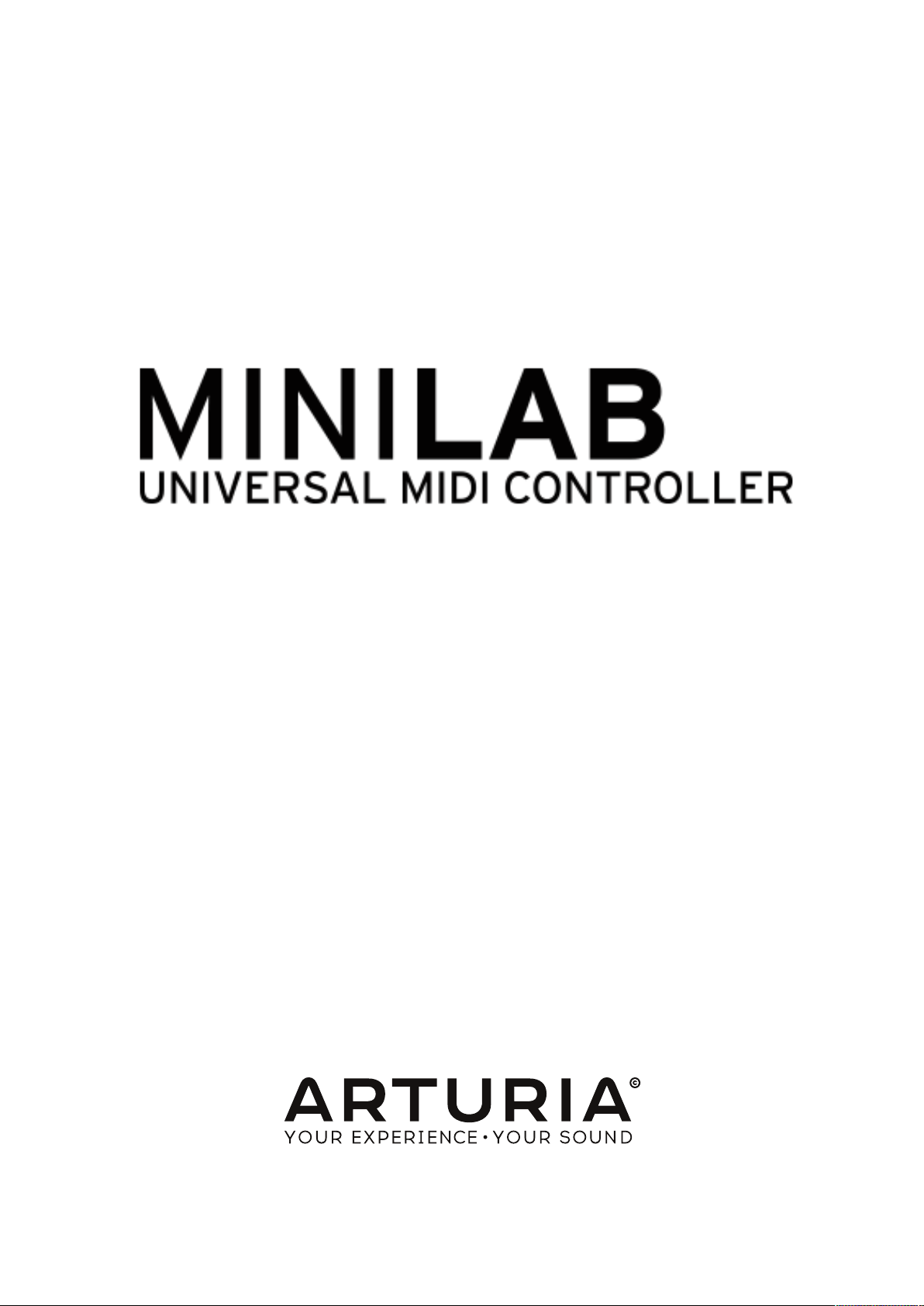
MANUAL DEL USUARIO
Page 2
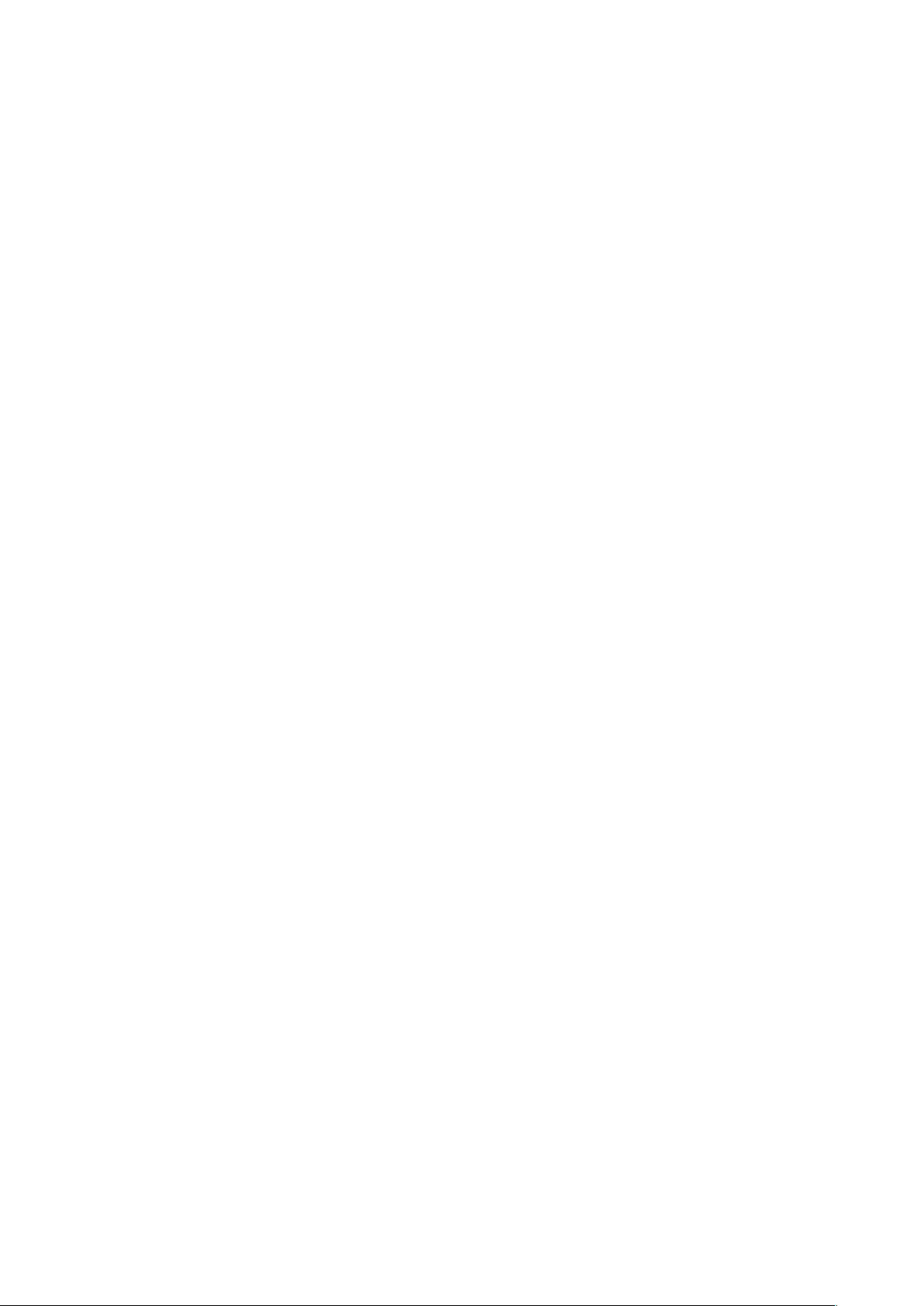
PROGRAMACIÓN:!
!
Robert!!Bocquier!
Tyler!Pei!
!
!
INDUSTRIALIZACIÓN:!
!
Nicolas!Dubois!
!
!
MANUAL:!
!
Randy!Lee!
Tomoya!!Fukushi!
Jerome!!Parrod!
!
!
DISEÑO:!
!
Glen!!Darcey!
Axel!!Hartmann!
Morgan!!Perrier!
!
!
!
!
!
!
!
!
!
!
!
!
!
©!!ARTURIA!!SA!!–!!1999-2013!!–!!Todos los derechos reservados.!
4,!!Chemin!!de!Malacher!
38240!!Meylan!
FRANCIA!
http://www.arturia.com!
!
!
!
La! información! contenida! en! este! manual! está! sujeta! a! cambio! sin! notificación! y! no! representa! un!
compromiso!de!parte!de! A RTU RIA.!El! software!descrito!en!este!manual!se!suministra!bajo!los!términos!de!un!
acuerdo!de!licencia!o!acuerdo!de!no!distribución.!El!acuerdo! de! licencia!de! software!especifica!los! términos!y!
condiciones!para! su!uso!legal.!N inguna! parte!de!este! m an ual! puede!ser!producida!o! transmitida!de!ninguna!
forma!o! co n ! ningún!propósito! diferente!al! us o! personal! del! comprador,!sin! e l! permiso! escrito! explicito!por!
parte!de!ARTURIA!S.A.!!!
Todos!los! otros!productos,!logos! o !nombres!de!compañías!referidos!en!este!manual!son!marcas!comerciales!
o!registradas!de!sus!respectivos!propietarios.!
Edición Abril!2013!!
!
!
!
!
!
!
!
!
!
2! ARTURIA!–!MiniLab!–!MANUAL DEL USUARIO
Page 3
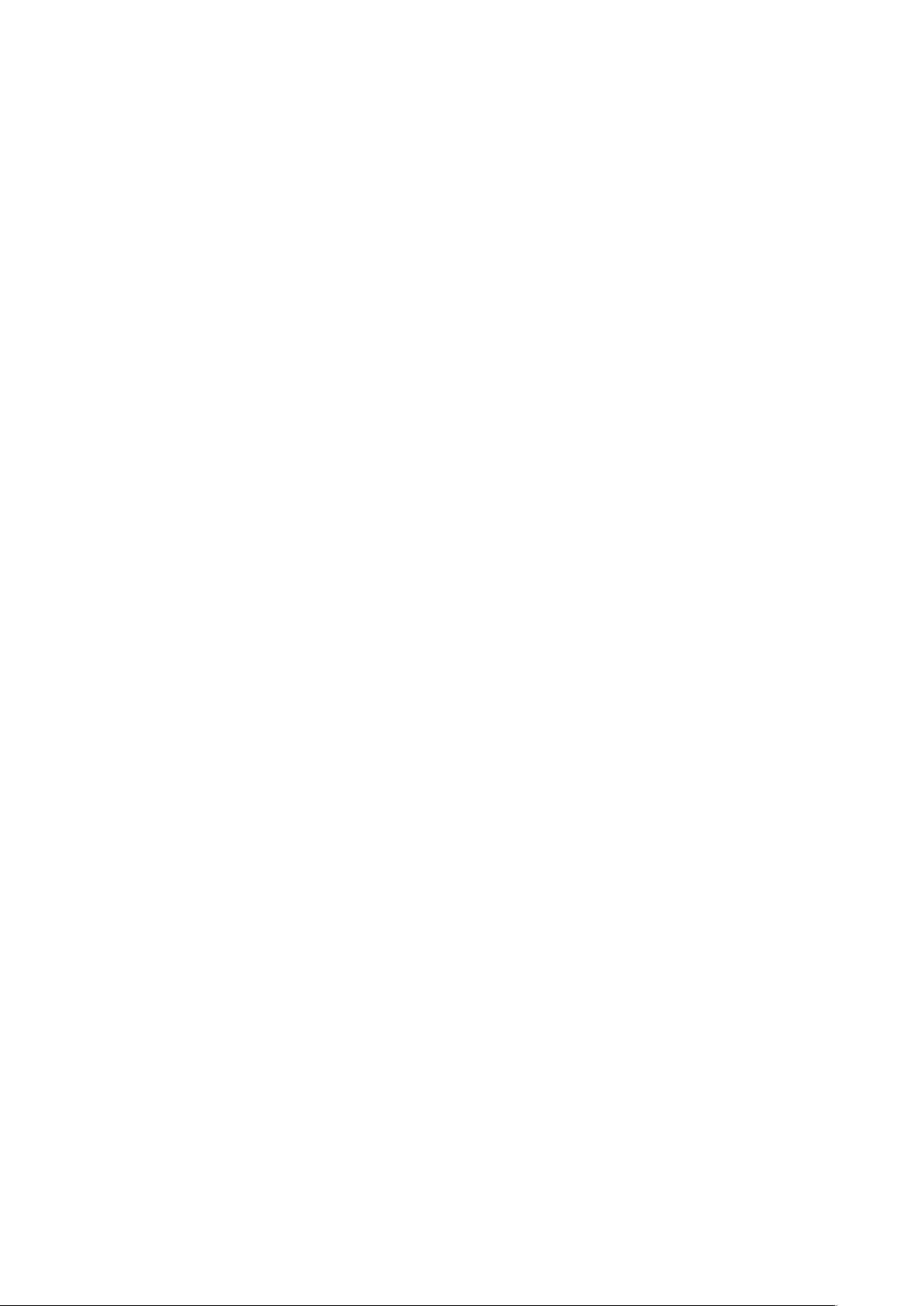
Gracias por comprar MiniLab de Arturia!!!
!
!
Este manual cubre las características y operación del MiniLab de Arturia, un controlador MIDI con
todas las funciones, diseñado para trabajar con cualquier software DAW o plug-in de su propiedad.
Nota: Ya que el MiniLab es parte de un paquete que incluye nuestro software Analog Lab, este
manual de usuario se enfocará solo en el hardware controlador del MiniLab. Por favor refiérase al
manual del usuario del Analog Lab para aprender sobre las características del software.
En este paquete usted encontrará:!
!!!!!Un controlador de teclado MiniLab!
!!!!!Un!cable!USB!
!!!!!La Guía de Inicio Rápido para el KeyLab. Este documento tiene un sticker en el interior de
su cubierta frontal que suministra el número serial y el código de registro que usted
necesitará para registrar su KeyLab online y autorizar el software Analog Lab.!
!
Asegúrese de almacenar cuidadosamente su información de registro!!!!Esta contiene
el número serial que se requiere durante el proceso de registro online. Registrar su MiniLab
le da los siguientes beneficios:!
!
·!!!!Le permite descargar el instalador del software y el manual de usuario del Analog
Lab, el manual del usuario del MiniLab, y el software del MIDI Control Center del
MiniLab.!
!
·!!!!Le suministra por e-mail el código de desbloqueo que usted necesita para autorizar
el software Analog Lab en su computador. Ver el Capítulo 3 del manual de usuario
del Analog Lab para más informacion sobre este procedimiento de autorización.!
!
!
!
!
!
!
!
!
!
!
!
!
!
!
!
!
!
!
!
!
!
!
!
!
!
!
!
ARTURIA!–!MiniLab!–!MANUAL DEL USUARIO! 3
Page 4
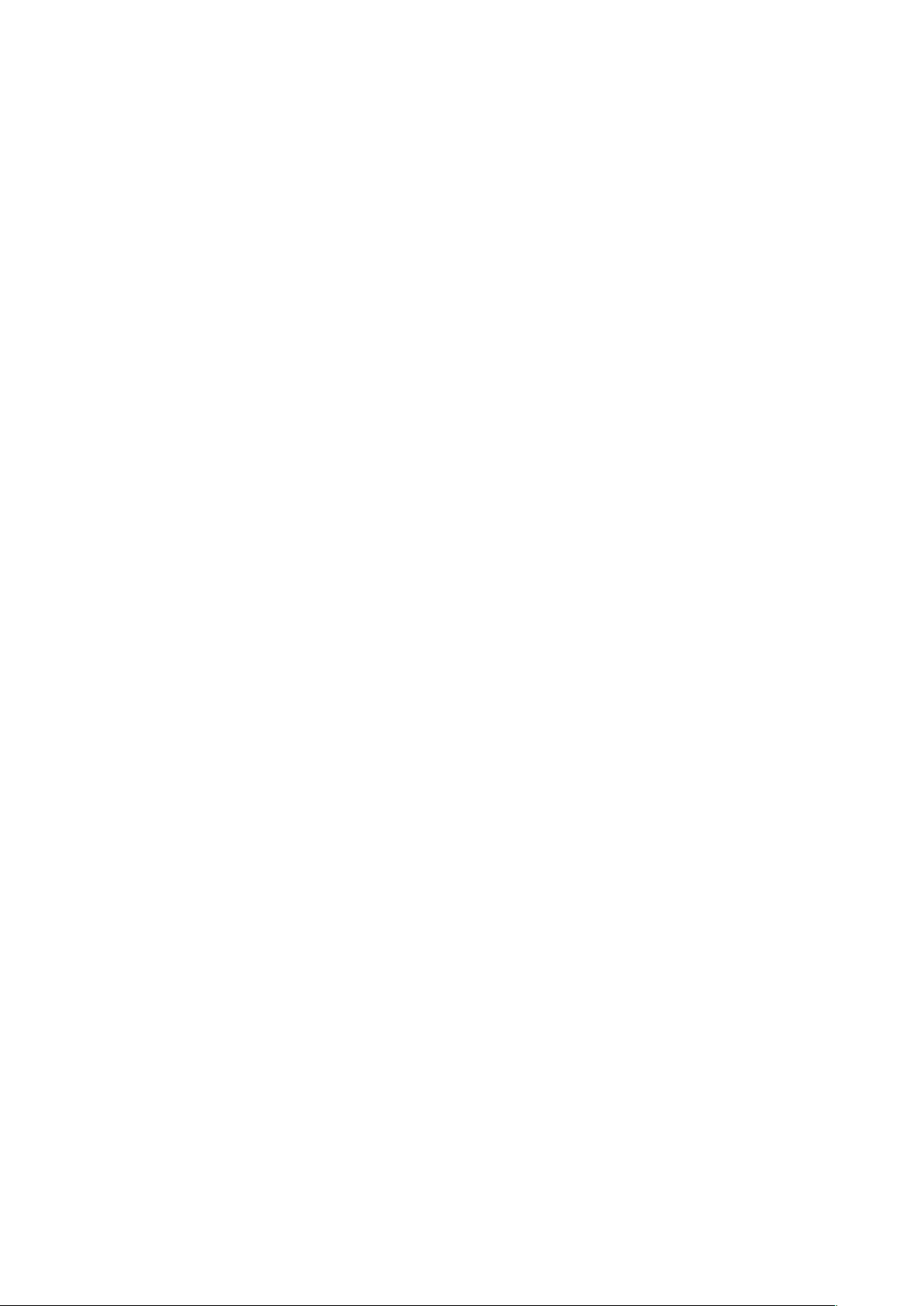
Sección de Mensaje Especial!
!
ESPECIFICACIONES SUJETAS A CAMBIO:!
La información contenida en este manual se considera correcta en el momento de impresión. Sin
embargo, Arturia se reserva el derecho a cambiar o modificar cualquiera de las especificaciones
sin notificación u obligación para actualizar el hardware que ha sido adquirido.!
IMPORTANTE:!
El producto y su software, cuando se usan en combinación con un amplificador, audífonos o
parlantes, puede producir niveles de sonido que pueden causar pérdida permanente de la audición.
NO opere durante largos periodos de tiempo a un alto nivel o a un nivel que no es cómodo.
Si presenta pérdida de la audición o zumbido en los oidos, debe consultar un audiólogo.!
NOTIFICACIÓN:!
Los cargos de servicio incurridos debido a la falta de conocimiento relacionado con la forma como
trabaja una función o característica (cuando el producto se opera según lo diseñado) no están
cubiertos por la garantía del fabricante, y por lo tanto son responsabilidad del propietario. Por
favor estudie este manual cuidadosamente y consulte a su distribuidor antes de solicitar servicio.
!
PRECAUCIONES QUE INCLUYEN, PERO NO ESTAN LIMITADAS A, LO SIGUIENTE:!
1.!!!!Lea y entienda todas las instrucciones.!
2.!!!!Siempre siga las instrucciones del instrumento.!
3.!!!!Antes de limpiar el instrumento, siempre remueva el cable USB. Cuando limpie, use un
paño suave y seco. No use gasolina, alcohol, acetona, trementina o cualquier otra
solución orgánica, no use limpiadores líquidos, en spray o paños muy húmedos.!
4.!!!!No use el instrumento cerca del agua o fuentes de humedad, tales como bañera, grifos,
piscinas o lugares similares.!
5.!!!!No ubique el instrumento en posición inestable donde se pueda caer accidentalmente.!
6.!!!!No ponga objetos pesados sobre el instrumento. No bloquee las aberturas o rendijas del
instrumento, estas son usadas para la circulación del aire y prevenir que el
instrumento se recaliente. No ubique el instrumento cerca de una fuente de calor o
algún lugar con pobre circulación de aire.!
7.!!!!No abra o inserte nada dentro del instrumento que pueda causar fuego o choque eléctrico.!
8.!!!!No derrame ninguna clase de líquido dentro del instrumento.!
9.!!!!Siempre lleve el instrumento a un centro de servicio calificado. Usted invalidará su
garantía si abre y remueve la cubierta, y el ensamblaje inapropiado puede causar choque
eléctrico u otros malfuncionamientos.!
10.!No use el instrumento cuando haya truenos y relámpagos; de otra forma puede causar
choque eléctrico a larga distancia.!
11.!No exponga el instrumento a calentamiento por luz solar.!
12.!No use el instrumento cuando haya fuga de gas cercana.!
13.!Arturia no es responsable por ningún daño o pérdida de datos causados por la operación
inadecuada del instrumento.!
!
!
!
!
!
4! ARTURIA!–!MiniLab!–!MANUAL DEL USUARIO
Page 5
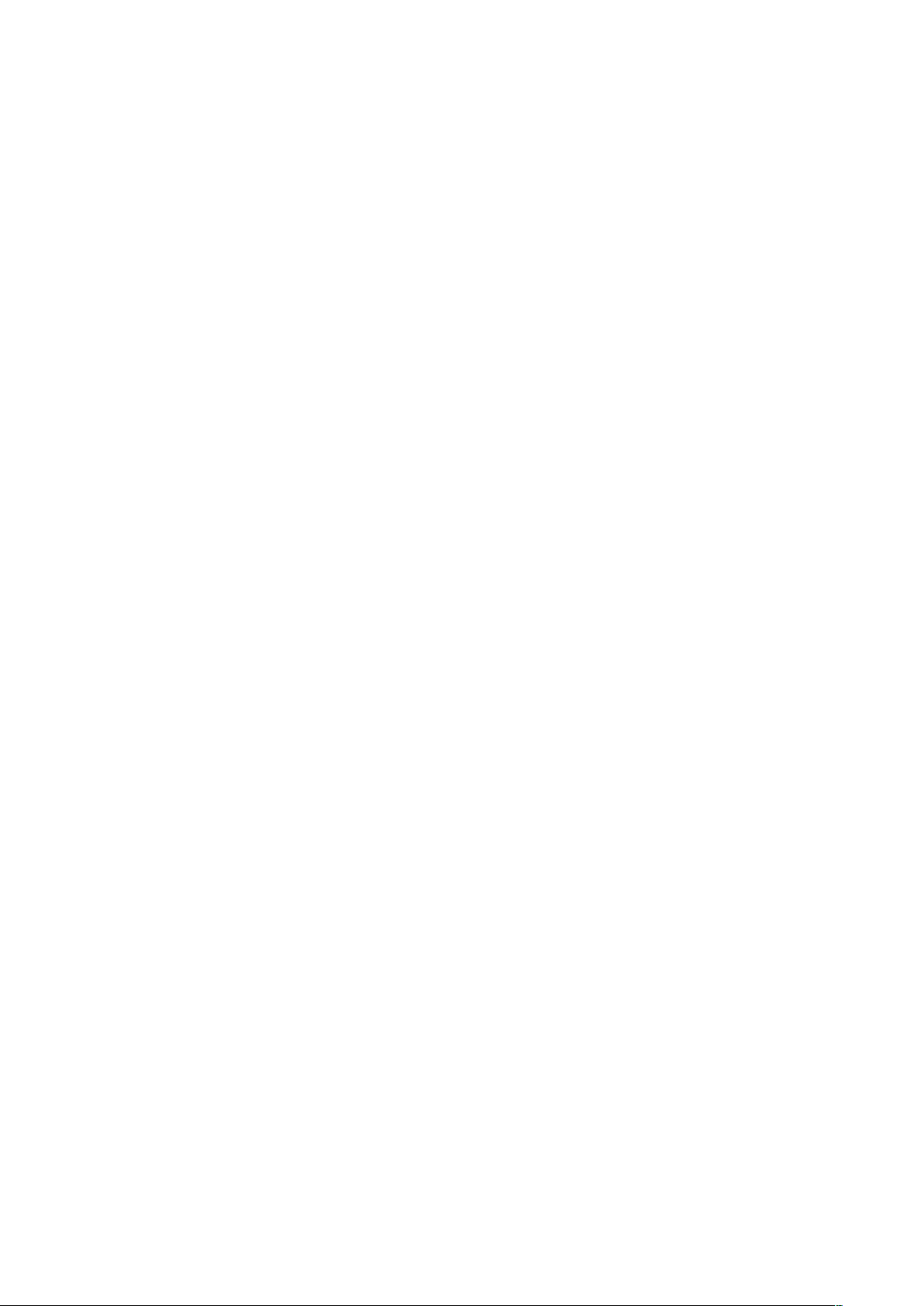
Tabla de Contenidos!
1!!!!!INTRODUCCIÓN!........................................................................................................................................!! 7!
2!!!!!INFORMACIÓN!GENERAL DEL MINILAB...........................................................................................!! 8!
2.1!!!!!PRIMER!PASO:!HACIENDO LAS CONEXIONES!..........................................................................................!! 8!
2.2!!!!!VISTA DEL PANEL FRONTAL......................................................................................................................!! 8!
2.2.1! Teclado!...........................................................................................................................................!! 9!
2.2.2! Líneas táctiles Pitch!y!Modulation.................................................................................................!! 10!
2.2.3! Botones Shift!y Pad!!.......................................................................................................................!! 10!
2.2.4! Botones Octave!!.............................................................................................................................!! 10!
2.2.5! Codificadores de Control de Parámetro........................................................................................!! 11!
2.2.6! Los!pads!/!Botones Preset..............................................................................................................!! 11!
2.3!!!!!VISTA DEL PANEL LATERAL.....................................................................................................................!! 12!
2.4!!!!!VISTA DEL PANEL POSTERIOR!.................................................................................................................!! 12!
3!!!!!USAR EL!MINILAB!CON!EL ANALOG!LAB.........................................................................................!! 13!
3.1!!!!!CONFIGURACIÓN AUDIO!&!MIDI!!.........................................................................................................!! 13!
3.1.1! Configuración de Audio!!...............................................................................................................!! 13!
3.1.2! Configuración MIDI!!....................................................................................................................!! 14!
3.2!!!!!SELECCIÓN DE PRESETS..........................................................................................................................!! 14!
3.2.1! El!“Preset”!Analog!Lab!!...............................................................................................................!! 14!
3.2.1.1!!!!!Selección!de Presets!en!el AnalogLab:!Shift!+!Down/Up!....................................................................! 14!
3.2.1.2!!!!!Selección!de Presets!en!el Analog!Lab:!Perilla!9..................................................................................! 15!
3.2.2! Selección!de Presets!1-8!del MiniLab!!..........................................................................................!! 15!
3.3!!!!!CONFIGURACIÓN!....................................................................................................................................!! 15!
3.4!!!!!USAR!LAS!PERILLAS................................................................................................................................!! 15!
3.5!!!!!USAR!LOS!PADS.,,,,,,.................................................................................................................................!! 16!
3.5.1! Tocar!un!Acorde..............................................................................................................................!! 16!
3.5.2! Seleccionar un!Snapshot!................................................................................................................!! 17!
4!!!!!MIDI!CONTROL!CENTER.........................................................................................................................!! 18!
4.1!!!!!REQUERIMIENTOS!DEL SISTEMA:!MIDI!CONTROL!CENTER!..................................................................!! 18!
4.1.1! CONFIGURACIÓN MÍNIMA REQUERIDA.................................................................................!! 18!
4.1.2! ESPECIFICACIONES!DE LA PLATAFORMA:!............................................................................!! 18!
4.2!!!!!INSTALAR EL SOFTWARE!MIDI!CONTROL!CENTER!DEL MINILAB!!!.......................................................!! 18!
4.3!!!!!INICIAR EL MIDI!CONTROL!CENTER!.......................................................................................................!! 19!
4.3.1! El!teclado virtual!y sus controles!...................................................................................................!! 19!
4.3.2! Las!secciones!Global!y!Selected!Control!Parameter!!.....................................................................!! 20!
4.4!!!!!CAMBIAR LAS CONFIGURACIONES MIDI.................................................................................................!! 20!
4.4.1! Parámetros Global!!........................................................................................................................!! 20!
4.4.2! Selected!Control Parameters!!..........................................................................................................!!! 20!
4.4.2.1!!!!!Configuración!para los Codificadores!....................................................................................................! 22!
4.4.2.2!!!!!Configuración!para los Pads....................................................................................................................! 23!
4.4.2.3!!!!!Configuración!para!la!Linea!Pitch!!.........................................................................................................! 24!
4.4.2.4!!!!!Configuración!para!la!Linea!Modulation!!...............................................................................................! 24!
4.4.2.5!!!!!Configuración!para!el!Pedal!...................................................................................................................! 25!
4.4.3! Enviar!sus!configuraciones!al!teclado!.............................................................................................!! 25!
4.4.4! Restaurar!los valores de fábrica......................................................................................................!! 25!
4.4.5! Guardar!configuraciones!en!la!computadora!....................................................................................!! 26!
4.4.6! Cargar!configuraciones!desde!la!computadora!................................................................................!! 26!
5!!!!!USAR!EL MINILAB!CON!OTRO!SOFTWARE!..........................................................................................!! 27!
5.1!!!!!CREAR!PRESETS!MIDI!CON!EL!MIDI!CONTROL!CENTER!........................................................................!! 27!
5.1.1! Vista General:!Que!es!un!Preset!MiniLab?!.....................................................................................!! 27!
5.1.2! Asignar!un!Pad!a!un MMC!Start!/!Stop!!...........................................................................................!! 27!
5.1.2.1!!!!!Seleccionar!el!Modo!Pad!!........................................................................................................................! 27!
5.1.2.2!!!!!Establecer!el!número!de Mensage!MMC!!...............................................................................................! 28!
5.1.3! Asignar un!par!de!Pads!a!notas!MIDI!!............................................................................................!! 29!
5.1.3.1!!!!!Seleccionar!el!número!de!nota!MIDI:!Kick!............................................................................................! 29!
5.1.3.2!!!!!Establecer!los!valores de velocidad MIDI!..............................................................................................!!!!!!29
! !
!
!
ARTURIA!–!MiniLab!–!MANUAL DEL USUARIO! 5
Page 6
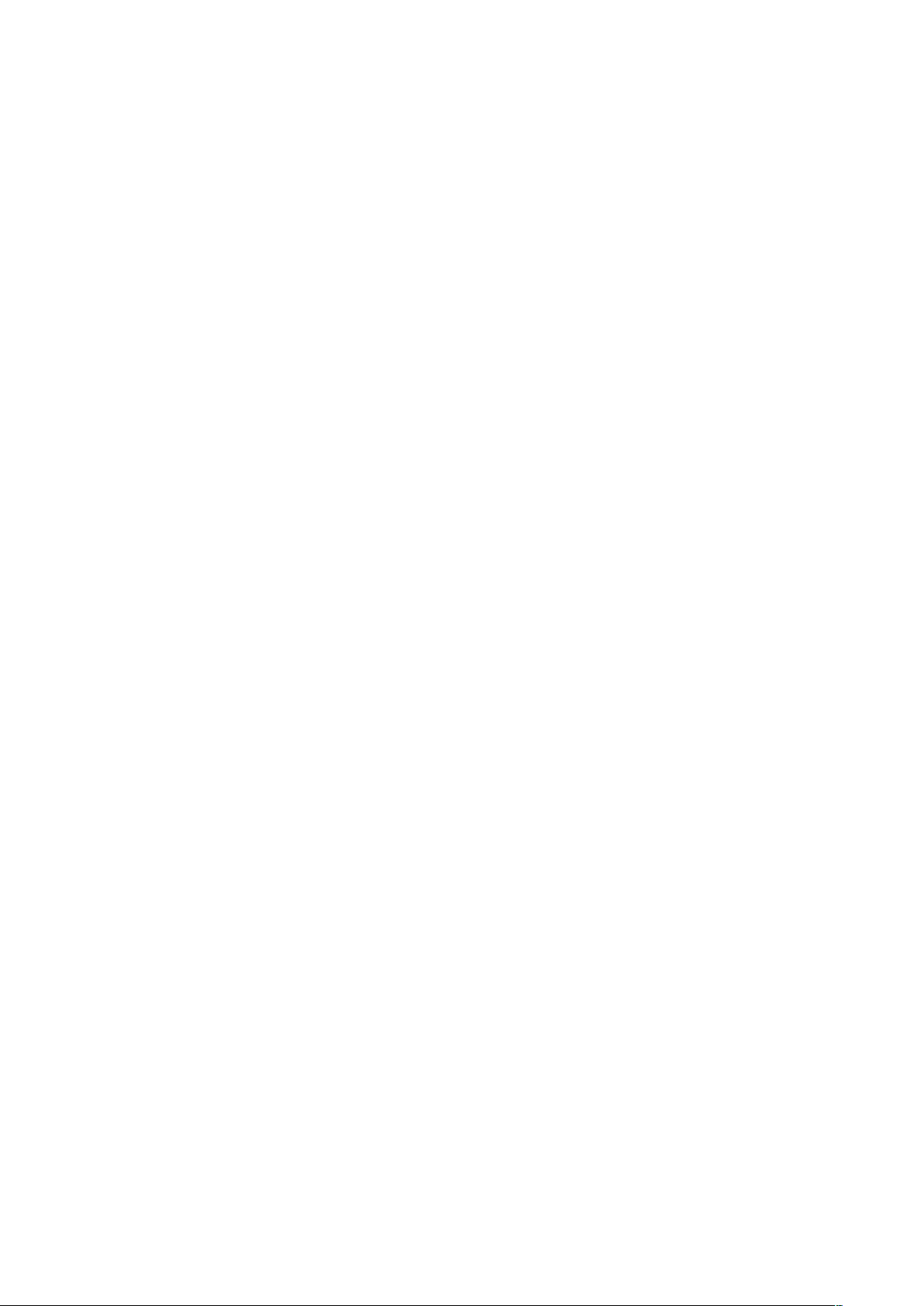
5.1.3.3!!!!!Seleccionar!el número de nota!MIDI:!Snare!...........................................................................................! 30!
5.1.4! Asignar!un!Pad!para!desencadenar!un!MIDI!CC!#!entre!dos!valores!.............................................!! 30!
5.1.5! Asignar!un!Codificador!para!controlar!un!MIDI!CC!#!entre!dos!valores........................................!! 32!
5.1.6! Asignar!la!íinea Mod!al!Aftertouch!.............................................................................................!! 33!
5.1.6.1!!!!!Seleccionar!la línea!Mod!!........................................................................................................................! 33!
5.1.6.2!!!!!Seleccionar!el!Tipo de!Mensaje!(Modo)!..................................................................................................! 33!
5.1.6.3!!!!!Standard!vs.!Hold......................................................................................................................................! 34!
5.1.6.4!!!!!Establecer los rangos!Min!/ Max!............................................................................................................. 34!!!
5.1.7! Guardar!los!cambios!en!un!Preset.....................................................................................................!!! 34!
5.1.8! Retomar!un!Preset!/!Cambiar!entre!Presets!......................................................................................!! 35!
5.2!!!!!CAMBIAR!EL!CANAL!MIDI!GLOBAL!!.......................................................................................................!! 35!
6!!!!!INFORMACIÓN!DE CONFIGURACIÓN!AVANZADA!...........................................................................!! 37!
6.1!!!!!CALIBRACIÓN DEL!!PAD!!...........................................................................................................................!! 37!
6.2!!!!!ACTUALIZACIÓN DEL FIRMWARE...............................................................................................................!! 38!
7!!!!!MINILAB DE!ARTURIA!!–!INFORMACIÓN!LEGAL!!.............................................................................!! 39!
7.1!!!!!ACUERDO..................................................................................................................................................! !!!!40!
7.2!!!!!INFORMACIÓN DE LA!FCC! (USA).........................................................................................................!! 41!
7.3!!!!!CANADÁ!..................................................................................................................................................!! 42!
7.4!!!!!EUROPA....................................................................................................................................................!! 42!
!
!
!
!
!
!
!
!
!
!
!
!
!
!
!
!
!
!
!
!
!
!
!
!
!
!
!
!
!
!
!
!
!
!
!
!
!
!
!
!
6! ARTURIA!–!MiniLab!–!MANUAL DEL USUARIO
Page 7
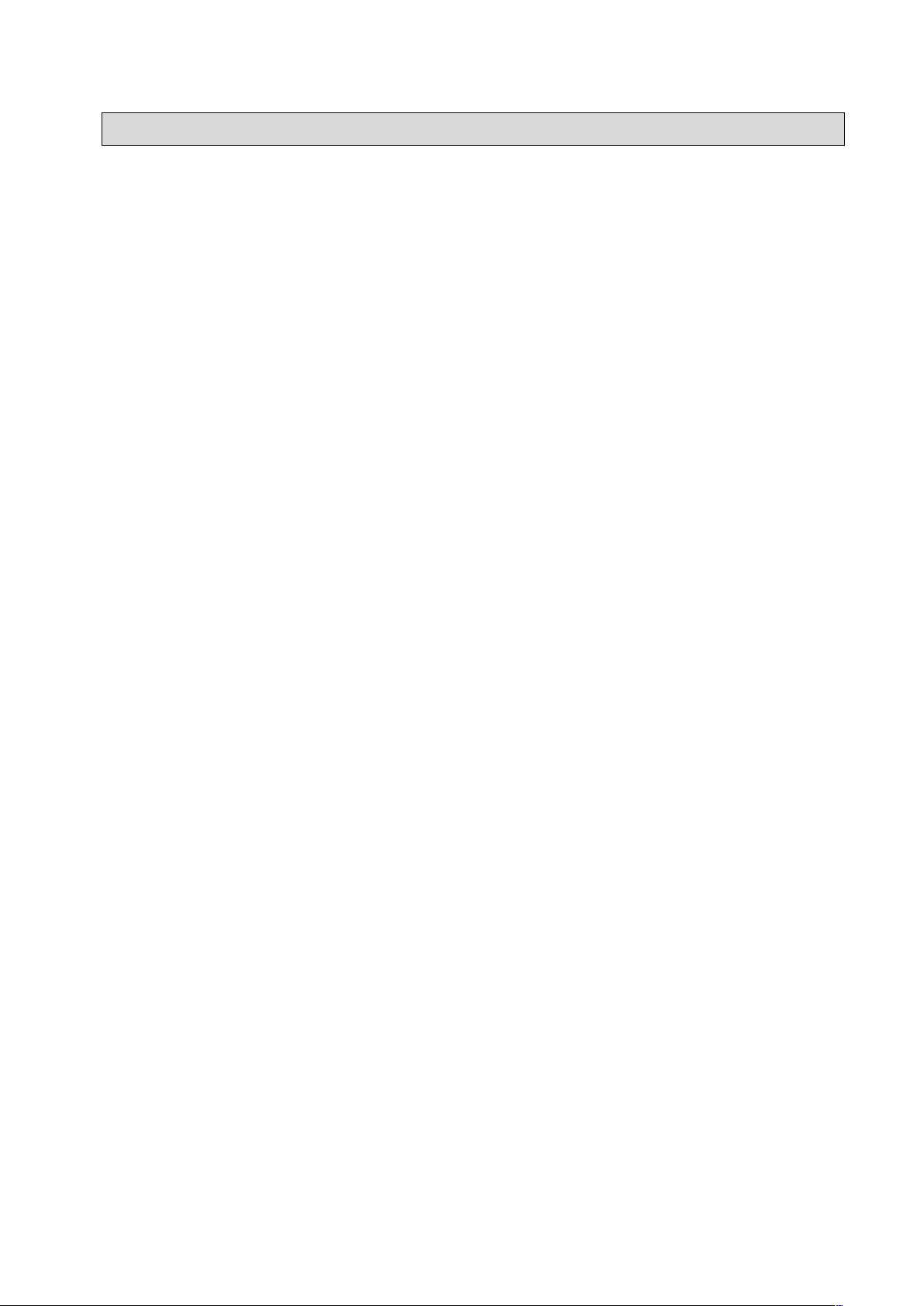
1!!!!INTRODUCCIÓN!
!
!
!
!
MiniLab es el controlador de teclado MIDI más compacto y lleno de características de! Arturia.
Tiene un mini teclado de 25 teclas sensible a la velocidad junto con una superficie de control
diseñada para la perfecta integración con nuestros sintetizadores de software. La atención al
detalle puesta en el MiniLab también lo hace perfecto para trabajar con cualquier otro plug-in de
software o DAW que usted tenga disponible.
!
Mas allá de ser un gran controlador MIDI, el MiniLab viene con nuestro!software Analog Lab que
incluye un asombroso arsenal de sonidos de teclado y sintetizadores clásicos. La integración de
estos dos productos resulta en un poderoso sintetizador híbrido con excelente funcionalidad y
gran sonido.
Minilab también presenta nuestras nuevas líneas táctiles Pitch y!Modulation: controladores de bajo
perfil que ofrecen una forma diferente a las tradicionales ruedas, mientras mantiene su
expresividad con los modos de operación!‘last position!hold’ o ‘return!to zero’.
!
Los 16 codificadores asignables le dan el control que necesita para explotar el potencial completo
de cualquier producto de audio USB que encuentre. También hay un conector de entrada de pedal
para flexibilidad mucho mayor.
!
Dos bancos de 8 pads de desempeño, retroiluminados, para un total de 16, pueden ser fácilmente
asignados como!pads, botones MIDI!CC o interruptores de Cambio de Programa.
!
En el tope de todo esto, el software MIDI!Control!Center incluido, le permite mapear parámetros
para los Controladores y Pads de una forma fácil, directamente desde su computadora y
almacenarlos dentro de Presets. Estos Presets son entonces almacenados en el hardware!MiniLab
para retomarlos instantáneamente.
!
Hecho para el músico en el camino o el ínterprete con espacio limitado, el MiniLab le da una gran
profundidad de características en un paquete portatil que es enérgico y luce genial.!
!
!
!
!
!
!
!
!
!
!
!
!
!
!
!
!
!
!
!
!
!
!
!
!
!
!
ARTURIA!–!MiniLab!–!MANUAL DEL USUARIO! 7
Page 8
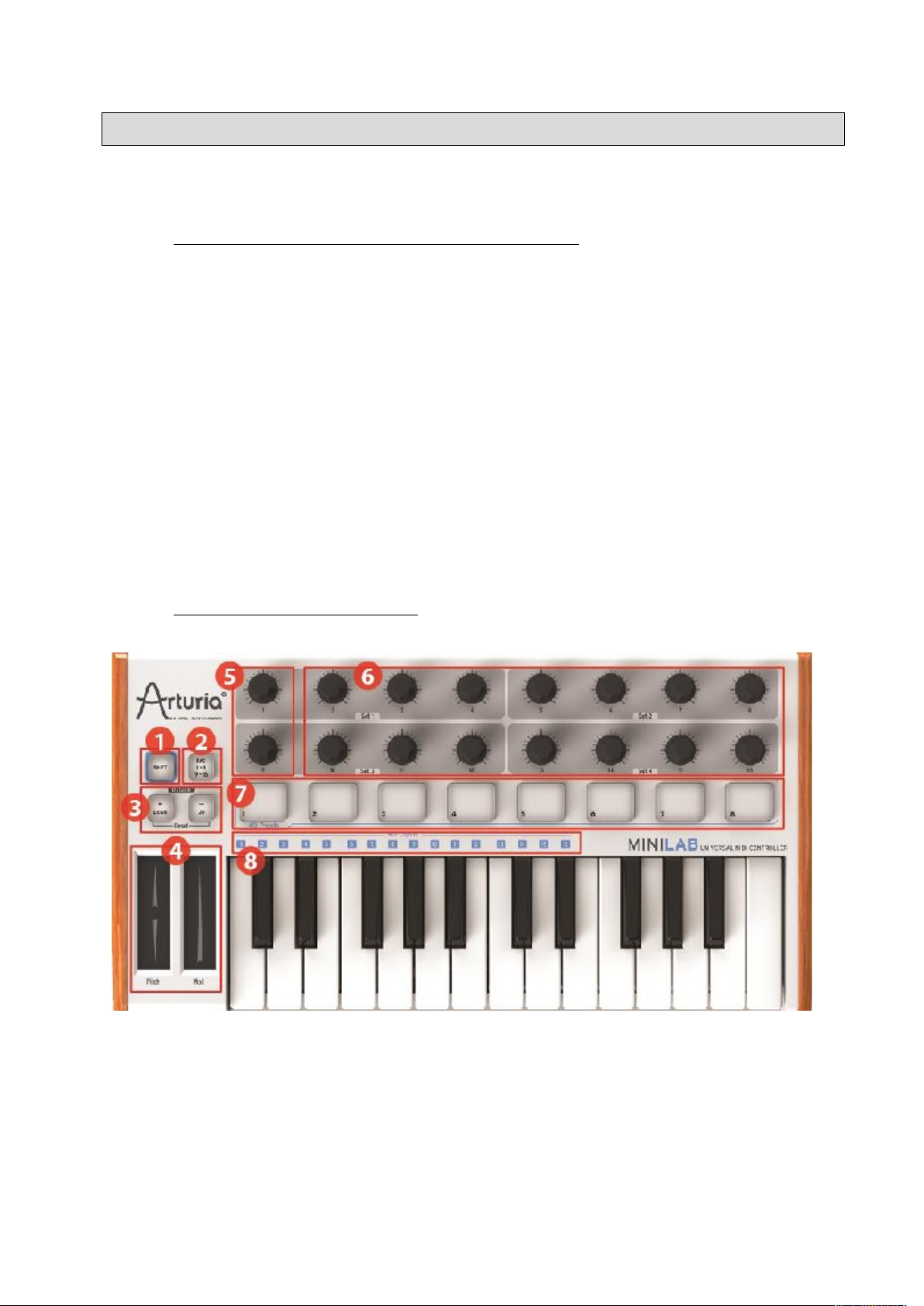
2!!!!VISTA GENERAL DEL MINILAB!
!
!
!
!
2.1!!Primer Paso: Haciendo las conexiones!
!
!
Configurar el teclado MiniLab para el uso en el Analog!Lab es simple y rápido:!
!
1)! Primero instale el programa Analog!Lab en su computadora y asegúrese de registrarlo y
autorizarlo!(ver Capítulos!2 y 3 del manual del usuario del Analog!Lab).!
!
2)! Conecte el teclado MiniLab a la computadora. El!MiniLab es alimentado mediante su
conexión USB, así que todo lo que tiene que hacer es conectar el cable USB desde su
computadora hasta el teclado!MiniLab.!
!
3)! MiniLab es un dispositivo de clase compatibole con USB, asi que su driver se instalará
automáticamente cuando usted conecte el MiniLab a su computadora.!
!
4)! Encienda el software Analog!Lab y siga leyendo!!
!
!
!
2.2!!Vista del Panel Frontal!
!
!
!
!
!
!
!
!
!
!
!
!
!
!
!
!
!
!
!
!
!
!
!
Panel frontal del MiniLab!!
!
!
!
!
!
!
!
!
!
8! ARTURIA!–!MiniLab!–!MANUAL DEL USUARIO
Page 9

1:!!Botón Shift! Sostenga!Shift y presione una tecla para seleccionar un Snapshot!
Sostenga!Shift, presione una tecla para seleccionar el Canal!MIDI!
2:!!Botón Pad!1-8!/ 9-16!!! Use para acceder al banco de Pads 1-8!o 9-16!
3:!!Botones Octave!Down / Up Aumente el rango del teclado +/- 4 octavas. Presione ambos
botones a la vez para regresar el rango al centro.!
4:!!Líneas Táctiles Pitch / Mod!!! Pitch Bend y Modulation son activados presionando las
líneas táctiles. La configuración “Return to Zero”!o!“Hold”
se pueden seleccionar para la Línea Pitch usando el
software!MIDI Control Center.!
5:!!Perillas 1 y 9! Analog!Lab: La perilla 1 controla el volumen maestro y la
perilla!9 selecciona los Presets. Para otros programas de
software use el software MIDI!Control!Center para alterar
las asignaciones de estas perillas.!
6:!!Perillas!2-8 y!10-16! Pre-configuradas para controlar diferentes parámetros para
cada preset en el Analog!Lab. Para otros programas de
software use el software MIDI!Control Center para alterar
estas asignaciones de perillas.!
7:!!Pads!1-8!o!9-16! Use con el AnalogLab para retomar los Presets favoritos
(Snapshots) o para definir y desencadenar acordes. Para
otros programas de software use el software MIDI!Control
Center para alterar las asignaciones los Pads.!
8:!!Teclas de Selección del Canal MIDI!!!!!!!!Presione el botón Shift y luego una de las teclas para
seleccionar el actual Canal MIDI para el MiniLab.!
!
!
2.2.1!!!!Teclado!
!
El MiniLab tiene un mini teclado de 25 teclas sensible a la velocidad con una superficie de control
diseñada para la perfecta integración con la interface de software del Analog!Lab.!
!
!
!
!
!
!
!
!
!
!
!
!
!
!
!
!
!
!
!
!
!
!
ARTURIA!–!MiniLab!–!MANUAL DEL USUARIO! 9
Page 10
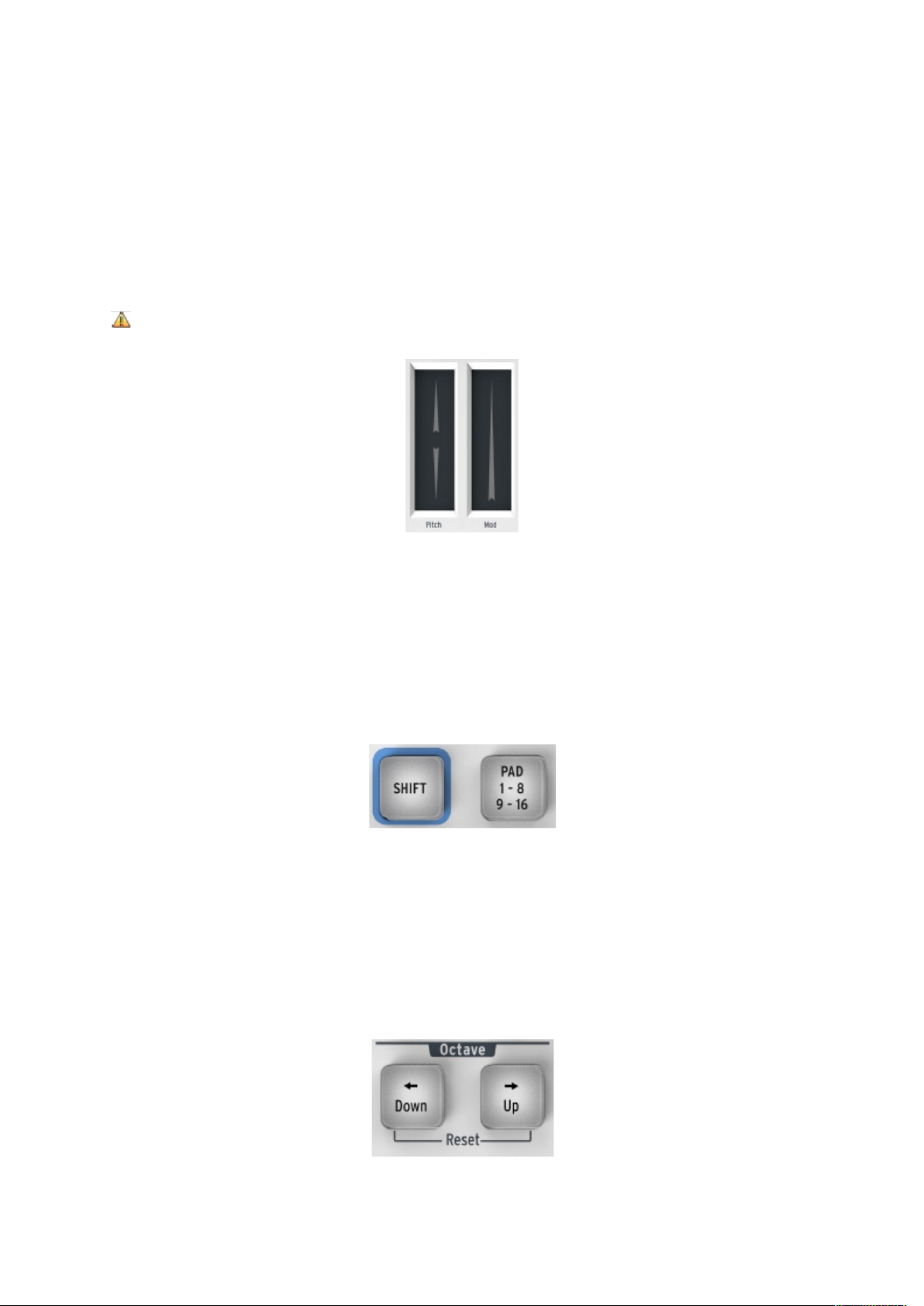
2.2.2!!!!Líneas Táctiles Pitch!y!Modulation!
!
Si usted toca la línea Pitch!Bend en el centro y mueve su dedo hacia arriba o abajo alterará el tono
del sonido tocado. El rango de Pitch!Bend esta determinado por el Preset que ha sido seleccionado.!
De la misma forma, mover su dedo a lo largo de la línea Modulation altera la cantidad de
modulación del sonido tocado. El nivel de modulación introducida activando la línea Modulation
depende de cual Preset esta seleccionado.
!
La línea Modulation puede no estar asignada para modular un parámetro en algunos Presets.!
!
!
!
!
!
!
!
!
!
!
!
Líneas Pitch!y!Modulation!
!
!
2.2.3!!!!Banco de Botones Shift!y!Pad!
!
Vamos a empezar por la derecha: Los botones de los!Pads 1-8 / 9-16 alterna los Pads del MiniLab
entre dos juegos diferentes de ocho asignaciones de Pad.
El botón!Shift cumple dos propósitos: retomar uno de los ocho Presets de la memoria (Shift +!pad),
y seleccionar el Canal MIDI maestro!(Shift!+!teclado).!
!
!
!
!
!
!
El banco de Botones !Shift y!Pad!
!
!
2.2.4!!!!Botones Octave!
!
Presionar uno de los botones Down o Up transpondrá el teclado hasta en cuatro octavas arriba o
abajo. Mientras mas lejos del centro del teclado se haya transpuesto, mas rápido parpadearán los
botones.
!
Para regresar el rango de octava al centro, presione ambos botones al mismo tiempo.!
!
!
!
!
!
!
!
!
Botones Octave
!
!
10! ARTURIA!–!MiniLab!–!MANUAL DEL USUARIO
Page 11
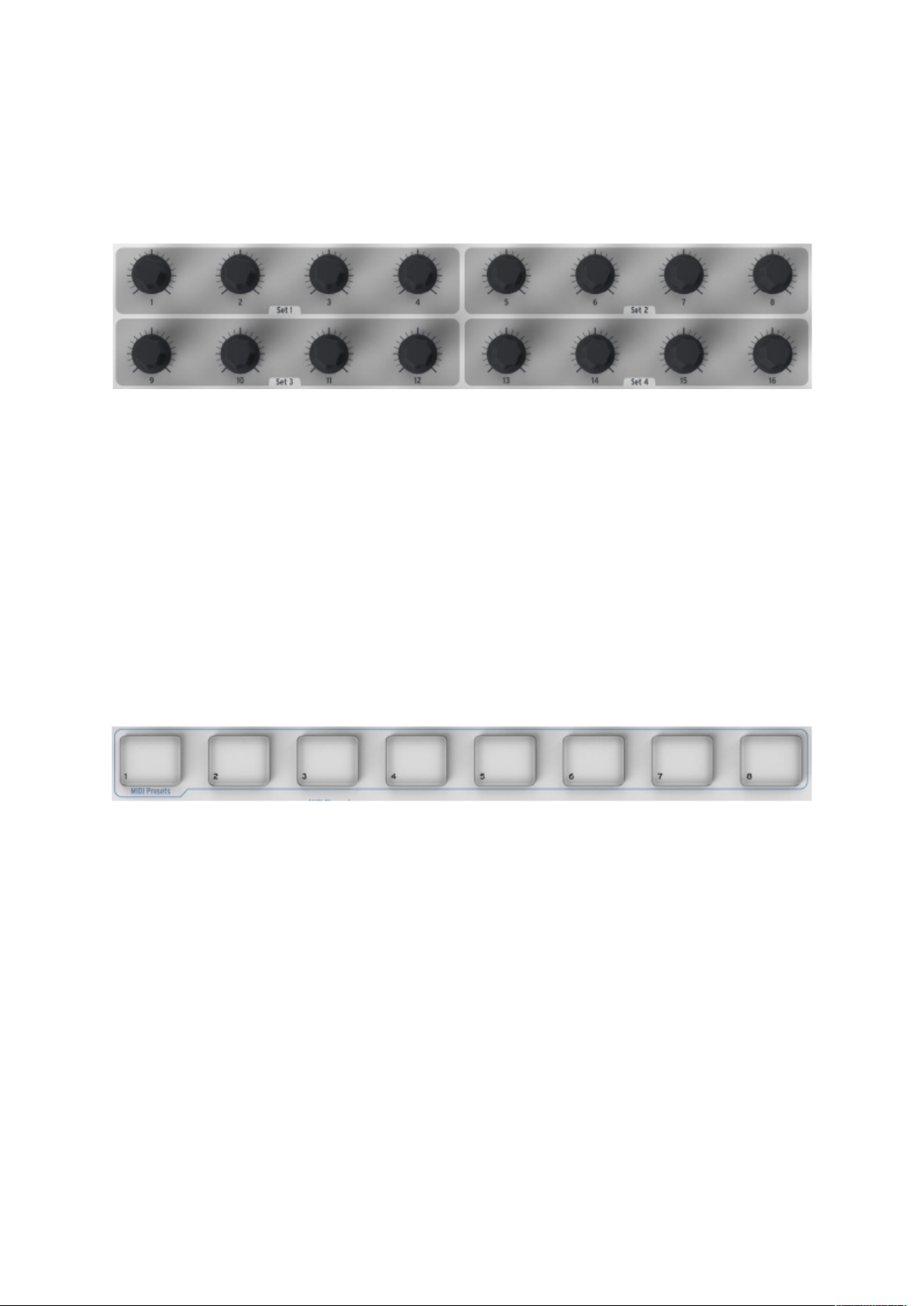
2.2.5!!!!Codificadores de Control de Parámetro!
!
Los dieciséis Codificadores pueden ser asignados para controlar cualquier parámetro editable en el
dispositivo seleccionado. Las asignaciones dentro de cada Preset del Analog!Lab y dentro de cada
tipo de sintetizador pueden variar según los parámetros que están disponibles.!
!
!
!
!
!
!
!
!
!
!
Los Codificadores de Control de Parámetro!
!
!
2.2.6!!!!Los Pads!/!Botones Preset!
!
Los ocho botones dispuestos a lo largo del la parte frontal del MiniLab tienen un doble propósito.
Sus tareas exactas están determinadas por el estado de los botones Shift!y!los Pads.
!
Por ejemplo: Los Pads pueden ser asignados para desencadenar hasta deiciséis notas! MIDI en
particular (baterías,!estocadas,!notas graves, lo que sea).!Cuando el botón de los Pads!1-8!/!9-16
no está iluminado, el primer banco de Pads (1-8) esta activo. Cuando el botón de los Pads 1-8!/!
9-16 está iluminado, el segundo banco de Pads (9-16) está activo.
!
Sin embargo, cuando se usan junto con el botón Shift, los Pads retomarán uno de los ocho Presets
MIDI. Esto es realizado sosteniendo el botón Shift y presionando uno de los Pads.!
!
!
!
!
!
!
Los!pads!/!Botones Preset!
!
!
!
!
!
!
!
!
!
!
!
!
!
!
!
!
!
!
!
!
!
!
ARTURIA!–!MiniLab!–!MANUAL DEL USUARIO! 11
Page 12

2.3!!Vista del Panel Lateral!
!
!
El panel lateral del MiniLab contiene dos importantes conectores:! el conector del pedal y el
conector USB Tipo B.!
!
!
!
!
!
!
!
!
!
!
!
!
Panel Lateral!
!
El conector del pedal funciona como interruptor On/Off y puede ser configurado ya sea para
aplicaciones momentanéas (tales como pedal Sustain) o comportamiento de enclavamiento
(presionar/liberar envía un evento, presionar/liberar de nuevo envía el próximo evento).!
!
!
2.4!!Vista del Panel Posterior!
!
!
El! MiniLab de Arturia es altamente portatil, asi que adicionamos una cerradura de seguridad
Kensington en el panel posterior.!
!
!
!
!
!
!
!
Panel Posterior!
!
!
!
!
!
!
!
!
!
!
!
!
!
!
!
!
!
!
!
!
!
12! ARTURIA!–!MiniLab!–!MANUAL DEL USUARIO
Page 13
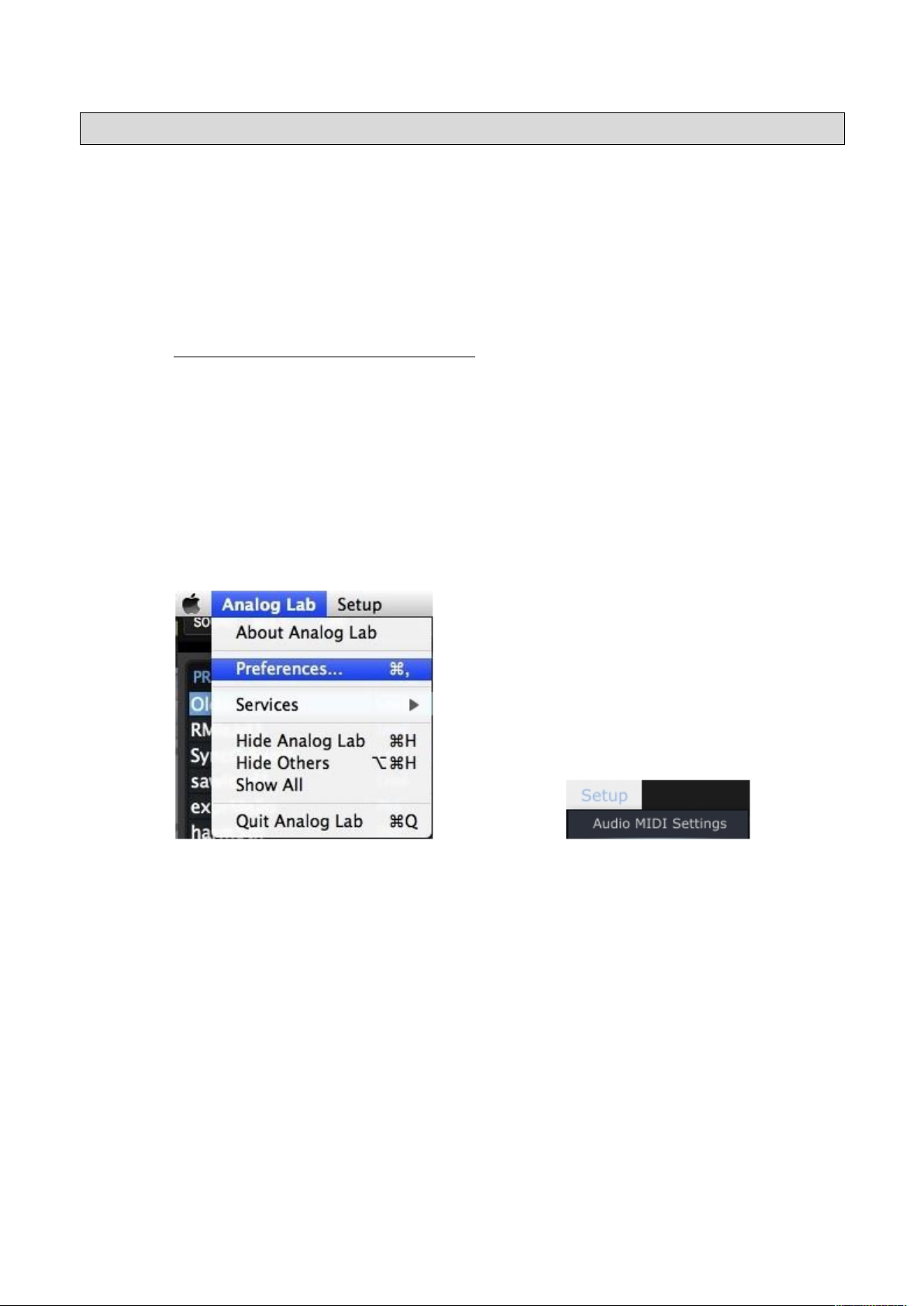
3!!!!USAR EL!MINILAB!CON EL!ANALOG!LAB!
!
!
!
!
La información en este capítulo se enfocará principalmente en el teclado MiniLab y en cómo
interactúa con el software Analog!Lab. Como resultado este capítulo sólo tocará brevemente los
diferentes parámetros del Analog!Lab que controla el MiniLab. Para mas detalles acerca del Analog
Lab, por favor refiérase al manual del usuario del Analog!Lab.!
!
!
3.1!!Configuración Audio & MIDI!
!
!
Lo primero por hacer después de iniciar el Analog!Lab es asegurarse que el software está ajustado
correctamente en salida de Audio y que recibirá MIDI desde el teclado MiniLab.!
!
!
3.1.1!!!!Configuración de Audio!
!
Para verificar la configuración del driver de audio para el Analog!Lab, abra la Ventana!Preferences
presionando [Command]!+![,] o seleccionándolo del menú desplegable del Analog!Lab.!
!
!
!
!
!
!
!
!
!
!
!
!
!
!
!
El ítem del Menú Preferences para Mac OS X… …y para Windows!
!
Esto abrirá la Ventana Audio!&!MIDI!Settings, en la cual es donde se seleccionará el dispositivo de
salida de audio preferido. Ahora, haga click en el botón Test: si usted escucha una onda sinusoidal
corta, entonces su audio esta ajustado correctamente. Si no, asegúrese que esta seleccionado el
driver de audio correcto y que sus audífonos o parlantes están encendidos y conectados
adecuadamente.!
!
!
!
!
!
!
!
!
!
!
!
!
!
!
ARTURIA!–!MiniLab!–!MANUAL DEL USUARIO! 13
Page 14

Ventana Audio!and!MIDI!Settings!
!
!
3.1.2!!!!Configuración MIDI!
!
Conectar un controlador de teclado MIDI USB es muy simple. Como se muestra arriba, navegue a
la Ventana Audio! &! MIDI! Settings presionando! [Command]! +! [,]! o seleccionándolo del menú
despleglable del Analog!Lab como se muestra en la sección 3.1.1. Esto abrirá la Ventana!Audio!&
MIDI!Settings, la cuál es donde se seleccionará el controlador MIDI preferido. La Ventana Audio!&!
MIDI!Settings tiene una sección llamada “MIDI!Devices”. Simplemente haga click en la caja cerca
a las palabras “Arturia!MiniLab”; esto activará su teclado MiniLab para controlar el Analog!Lab.!
!
!
3.2!!Selección de Presets!
!
!
3.2.1!!!!El “Preset” Analog!Lab!!
!
Cuando el MiniLab se enciende por primera vez mediante la conexión a su computadora este no
retoma una de las ocho ubicaciones de memoria de Preset. Su estado por defecto actualmente es
una clase de “Preset! 9” configurado específicamente para trabajar con el Analog Lab. Las
asignaciones de control en este caso corresponden a parámetros en particular dentro de cada uno
de los sintetizadores de software de Arturia, asi que con esta combinación hardware/software
usted no tendrá que hacer muchos ajustes. Es una de las formas mas rápidas imaginables de
obtener el sonido exacto que usted quiere y de empezar a hacer música con él.
!
Hay dos formas de usar el MiniLab para seleccionar Presets dentro del Analog!Lab:!
!
3.2.1.1!!!Selección de Presets en el Analog Lab:!Shift!+!Down/Up!
Sostenga el botón Shift y presione uno de los dos botones debajo de este:! Shift! +! Down
seleccionará el Preset anterior, y Shift!+!Up seleccionará el próximo Preset.
!
!
!
!
!
!
!
14! ARTURIA!–!MiniLab!–!MANUAL DEL USUARIO
Page 15

3.2.1.2!!!Seleccionar!Presets en el!Analog!Lab:!Perilla!9!
Para un rápido desplazamiento a tavés de la lista de Presets del Analog!Lab, simplemente gire la
perilla del extremo izquierdo en la segunda fila: La Perilla 9. El Preset será seleccionado
rápidamente después de detener el desplazamiento.!
!
!
!
!
!
!
!
!
3.2.2!!!!Selección de Presets!1-8 del MiniLab! !
!
Cada uno de los ocho Presets del MiniLab puede ser configurado para trabajar con otras
aplicaciones de software tales como un!DAW!o un!plug-in. Para seleccionar una de las ubicaciones
de los Presets!1-8, sostenga el botón Shift y presione uno de los Pads!(1-8).!
!
!
3.3!!Configuración!
!
!
En la sección!3.1 describimos cómo sacar el audio del!Analog Lab para el mundo y cómo llevar!
MIDI desde el MiniLab dentro del Analog!Lab. Sólo hay un detalle adicional que necesita saber: El
botón “Sync” de la barra de herramientas.!
!
!
!
Si usted ya tiene el MiniLab conectado a su computadora, entonces cuando inicie el Analog Lab
esta conexión se establecerá automáticamente. Pero si usted ha iniciado el Analog!Lab y luego se
da cuenta que su MiniLab aún estaba en el empaque por el toque de la última noche, no hay
necesidad de apagar el Analog!Lab; simplemente siga adelante y conecte el MiniLab, espere un
segundo a que la computadora reconozca su presencia, y luego haga click en el botón “Sync”. La
conexión sera establecida inmediatamente y el teclado virtual será configurado automáticamente
para buscar y actuar como el!MiniLab.!
!
!
3.4!!Usar las Perillas!
!
!
Una vez haya iniciado el Analog!Lab y configurado correctamente el Audio y los ajustes MIDI, todo
lo que usted necesita hacer es seleccionar un Sound!o!Multi de la lista de Presets y comenzar a
tocar. Cada una de las perillas en el MiniLab asumirá inmediatamente los parámetros asignados y
usted podrá comenzar a experimentar haciendo sus primeras ediciones dentro de ese Preset.!
!
!
!
!
ARTURIA!–!MiniLab!–!MANUAL DEL USUARIO! 15
Page 16

Inmediatamente descubrirá que la Perilla!1 está reservada para el parámetro Master!Volume y que
la Perilla! 9 está reservada para la selección del Preset, lo cual es por lo que esta en gris!(ver la
sección 3.2.1.2). Pero es posible cambiar las asignaciones de parámetro para cada una de las
demás perillas usando el menú desplegable bajo cada perilla dentro de la pantalla del Analog!Lab.!
!
!
!
!
!
!
!
!
!
!
!
!
!
!
!
!
!
!
!
Nota:!Cada vez que seleccione un nuevo Preset es posible que cambien las asignaciones de perilla.
Esto se debe en parte a que puede haber diferentes parámetros disponibles para el sintetizador en
los cuales esta basado ese Preset.!
!
Para mas detalles acerca de la edición de un Preset, ver el manual del usuario del Analog!Lab.!
!
!
3.5!!Usar los Pads!
!
!
Con el!Analog!Lab activo y Sound seleccionado, reproduzca uno de los Pads en el MiniLab. Lo que
escuchará a continuación dependerá del estado del botón del Pad!1-8!/!9-16.!
!
!
!
3.5.1!!!!Tocar un Acorde!
!
Si el botón del!Pad!1-8!/!9-16 en el MiniLab no está iluminado entonces usted escuchará una nota o
un acorde tocado en el sintetizador seleccionado. El acorde exacto puede ser definido dentro del
Analog!Lab haciendo click en la pestaña azul en el lado! derecho!del teclado virtual (etiquetado
CHORDS). Un panel virtual se deslizará en la izquierda y le permitirá especificar un acorde
diferente por Pad.!
!
!
!
!
!
!
!
!
!
!
!
!
!
!
16! ARTURIA!–!MiniLab!–!MANUAL DEL USUARIO
Page 17

3.5.2!!!!Seleccionar un!Snapshot!
!
Si el botón del Pad!1-8!/!9-16 en el MiniLab se ilumina, entonces cuando un Pad se presiona, el
MiniLab seleccionará ya sea un nuevo Sound! o un nuevo Multi, dependiendo de como ha sido
configurado.!
!
El Preset exacto escogido por estos Pads puede ser definido dentro del Analog!Lab haciendo click
en la pestaña azul en el lado izquierdo!del teclado virtual (etiquetado SNAPSHOTS). Un panel
virtual se deslizará en la derecha y le permitirá acceder a los ajustes para los Pads!9-16.!
!
!
!
!
!
!
!
!
!
!
!
Simplemete haga click y arrastre un Sound o un Multi y suéltelo dentro de uno de los Pads. Luego
arrastre otro y suéltelo dentro del próximo Pad, y así sucesivamente. Antes de darse cuenta sus
sonidos más inspiradores estarán en la punta de sus dedos e inmediatamente disponibles.!
!
Nota: En la imagen anterior, una letra “S” antes del nombre de un Preset indica que un Sound
será seleccionado por ese Snapshot. Una letra “M” antes del nombre del Preset significa que un
Multi ha sido ubicado allí.!
!
!
!
!
!
!
!
!
!
!
!
!
!
!
!
!
!
!
!
!
!
!
!
!
!
!
!
!
!
!
ARTURIA!–!MiniLab!–!MANUAL DEL USUARIO! 17
Page 18

4!!!!MIDI!CONTROL!CENTER!
!
!
!
!
El MIDI!Control!Center es una utilidad separada que puede ser usada para configurar los ajustes
MIDI del teclado MiniLab. Esto es especialmente útil si usted desea hacer la mayoría de la relación
potencial entre el MiniLab y los plug-ins y DAWs que no son de Arturia.!
!
!
4.1!!Requerimientos del Sistema: MIDI Control Center!
!
!
4.1.1!!!!CONFIGURACIÓN MÍNIMA REQUERIDA:!
!
PC:!2!GB!RAM;!CPU!2!GHz!
!
Mac:!2!GB!RAM;!CPU!2!GHz!
!
!
4.1.2!!!!ESPECIFICACIONES DE LA PLATAFORMA:!
!
Windows:!XP/VISTA/SIETE/OCHO!
!
Mac!OS!X:!10.6!o!mayor!
!
4.2!!Instalar el software MIDI Control Center del MiniLab!
!
!
Después de descargar el software!MIDI!Control!Center del MiniLab, haga doble click en el archivo
para abrirlo. Luego arrastre la aplicación dentro de la misma carpeta donde el Analog!Lab estaba
instalado:!
·!!!!OS!X:![System!drive] / Applications / Arturia!
·!!!!Windows:!C:\Program!Files!(x86)\Arturia
!
!
!
!
!
!
!
!
!
!
!
!
!
!
!
!
!
!
!
!
!
!
!
18! ARTURIA!–!MiniLab!–!MANUAL DEL USUARIO
Page 19

4.3 Iniciar el MIDI Control Center!
!
Antes de inicar el MIDI! Control! Center, asegúrese que su teclado MiniLab de Arturia esta
conectado a su computadora.
!
El! MIDI! Control! Center está diseñado específicamente para el teclado MiniLab; no funcionrá con otro
dispositivo MIDI.!
!
4.3.1!!!!El Teclado Virtual y sus Controles!
La utilidad MIDI!Control!Center detectará automáticamente el teclado MiniLab y cargará su actual
configuración dentro de la memoria de la computadora. Esto es lo que usted verá:!
!
!
!
!
!
!
!
!
!
!
!
!
!
!
!
!
!
!
!
!
!
!
!
!
!
!
Mas adelante entraremos en las secciones Global!y! Selected Control Parameter. Primero demos
una mirada a las secciones numeradas en el teclado virtual:! !
1:!!Botón Pad!1-8 / 9-16
Use para acceder a los bancos de Pads 1-8 o!9-16
2:!!Botones Octave!Down!/!Up
Use como interruptores MIDI asignables (no para transponer)
3:!!Líneas Táctiles Pitch!/!Mod
Use configuración predeterminada o como controles MIDI asignables
4:!!Perillas!1!y!9
Use como controles asignables MIDI en otros programas; sus
funciones están fijadas dentro del Analog Lab
5:!!Perillas!2-8!y!10-16
Use como controles MIDI asignables
6:!!Pads!1-8!o!9-16
Use como interruptores MIDI asignables
7:!!Selectores de Canal MIDI
No usados en el software MIDI!Control!Center
8:!!Control de Interruptor de Pie
Use como interruptor MIDI asignable
ARTURIA!–!MiniLab!–!MANUAL DEL USUARIO! 19
Page 20

4.3.2!!!!Las Secciones Global!y!Selected!Control!Parameter!
!
El área superior de la pantalla es donde se editan los ajustes del teclado. Hay parámetros!Global
tales como Canal MIDI y curva de Velocidad, y la sección!Selected!Control Parameters le permite
determinar la configuración del controlador MIDI para cada control.!
La mitad inferior de la pantalla corresponde a los componentes actuales de su controlador MiniLab
y es usado para seleccionar una perilla, pad, línea de control o la entrada de pedal para que usted
pueda alterar las asignaciones MIDI.
!
Nota: el botón Shift no realiza una función en sí mismo dentro del MIDI! Control Center.! Sin
embargo, el botón Shift en el controlador del MiniLab es usado junto con otros botones para
realizar diferentes funciones dentro del software MIDI!Control!Center.!
Ver las secciones 4.4.3 hasta!4.4.6 para una descripción de los botones Send!to!Keyboard!(4.4.3),!
Default!Values!(4.4.4),!y!Load/Save!(4.4.6!y!4.4.5,!respectivamente).!
!
!
4.4!!Cambiar Configuraciones MIDI!
!
!
4.4.1!!!!Parámetros Global!
!
Las ajustes que pueden configurarse globalmente (i.e. para el teclado completo)!son:
!
Channel!!!!El canal MIDI que el teclado usará para enviar todos los eventos MIDI
para cualquier controlador configurado para el Canal Global.!
Pad!Vel!curve!!!! Varias curvas de velocidad estan disponibles; elija la que hace que
los Pads trabajen mejor para usted. También esta disponible
una configuración de velocidad fija de 127 (ver la opción “Full”).!
Knob!accel!!!! Ajusta las perillas para que les tome cinco o seis giros, un par de giros
o un giro para llevar los parámetros del mínimo al máximo.!
Velocity!curve!!!! Ajuste el teclado a su estilo de tocar seleccionando una de las tres
curvas de velocidad o velocidad fija de 127!(Full).!
!
4.4.2!!!!Selected!Control Parameters!
!
Para configurar el número de Controlador Continuo MIDI (MIDI!CC!number) usado para un control
específico en su teclado:
!
!!!!!Haga click en el control; se iluminará en rojo y sus configuraciones actuales se mostrarán en la
sección “Selected!Control!Parameters”.!
!!!!!Cambie las diferentes configuraciones de este control para que envíe los datos MIDI que usted
desea que reciba el dispositivo objetivo.
!
Por ejemplo, usted puede cambiar el número MIDI! CC asignado al primer codificador haciendo
click en la perilla!virtual y seleccionando un valor de la lista desplegable “CC!Number”, así:
!
!
!
!
!
!
!
!
!
!
!
20! ARTURIA!–!MiniLab!–!MANUAL DEL USUARIO
Page 21

Cada tipo de control tiene su propio rango de posibles configuraciones: los codificadores, los pads,
las líneas de control y el pedal.!
!
Hay dos ventanas en la sección Selected! Control! Parameters las cuales siempre significan lo
mismo para cada uno de los controles:
Name!!!!Aparecerá el nombre del control seleccionado (no!editable)!
Channel!!!!El Canal MIDI para cada control puede ser ajustado de forma
independiente o puede permanecer asignado al Canal Global.!
!
Las demás ventanas en la sección Selected!Control!Parameters son muy flexibles, así que cada
tipo de control necesitará su propia explicación.
!
!
!
!
!
!
!
!
!
!
!
!
!
!
!
!
!
!
!
ARTURIA!–!MiniLab!–!MANUAL DEL USUARIO! 21
Page 22

4.4.2.1!!!Ajustes para los Codificadores
!
Las configuraciones disponibles para cada uno de los codificadores son:
!
!
Continuous!!!! Absolute:!El ajuste por defecto para el Analog! Lab: las perillas enviarán
valores absolutos desde 0-127.
!
Relative!1:!La perilla enviará valores 61-63 cuando se gira en dirección
negativa y valores 65-67 cuando se gira en dirección positiva. La velocidad
del giro determina la respuesta del parámetro.
!
Relative!2:!La perilla enviará valores 125-127 cuando se gira en dirección
negativa y valores 1-3 cuando se gira en dirección positiva. La velocidad
del giro determina la respuesta del parámetro.
!
Relative!3:!La perilla enviará valores 13-15 cuando se gira en dirección
negativa y valores 17-19 cuando se gira en dirección positiva. La velocidad
del giro determina la respuesta del parámetro.
Los ajustes 2-3 del modo relativo no se usan en el Analog!Lab. Se suministran
por el bien de la compatibilidad completa con otros dispositivos MIDI o software. Por
favor refiérase a la documentación del dispositivo o software objetivo para determinar
cuál de estos ajustes debe usarse.
!
NRPN/RPN!!!! NRPN:!Non-Registered!Parameter!Numbers se usa para acceder a muchos
mas parámetros de los que los números MIDI!CC no asignados pueden
representar. Use los campos LSB/MSB para especificar el número
controlador.!Min/Max se ignoran en este caso.
!
Por favor refiérase a la documentación del dispositivo receptor para ajustes específicos.
!
RPN:!Registered!Parameter!Numbers controla parámetros específicos tales
como el rango Pitch!Bend y Tuning. Use los campos LSB/MSB para
especificar el número de parámetro. Min/Max se ignoran en este caso.
!
CC!number!!!! !Este parámetro esta disponible cuando el Modo esta ajustado en
Continuous. Hay 128 valores posibles (0-127).
!
Min/LSB
!
y
!
Max/MSB
!
Dependiendo de los ajustes de otros parámetros, estos campos cumplirán
una de las siguientes funciones:
!
Define un rango!mínimo/máximo para un ajuste de Controlador
continuo MIDI estándar!(tipo switch!o!variable).
MSB/LSB no se usan en este caso.
NRPN/RPN:!Especifica el Byte Mas Significante (MSB)!o el Byte
Menos Significante (LSB) para el número controlador.
!
Min/Max no se usan en este caso
!
!
!
!
!
!
!
!
!
22
!
ARTURIA!–!MiniLab!–!MANUAL DEL USUARIO
!
Page 23

4.4.2.2!!!Ajustes para los!Pads
!
!
Las configuraciones que estan disponibles para cada uno de los Pads son:
!
!
!!!! !
MMC
!
Establece el valor del número CC en el mismo número para
configurar el Pad para enviar los siguientes comandos a MIDI
Machine!Control:
!
01!Stop
!
02 Start
!
04 Fast!forward
!
05 Rewind
!
06 Record
!
Switched
Toggle:!Con cada presión del pad se enviará un valor para el
número CC seleccionado: primero el número Max/LSB y luego el
número Min/MSB, y así sucesivamente.
Gate:! Cuando se presiona el pad se enviará el valor Max/MSB
para el número CC seleccionado, y cuando se libere se enviará el
valor Min/LSB.
MIDI!Note
Toggle:!Con cada presión del Pad se enviará un mensaje Note!On!
o!Note Off para el número de Nota MIDI seleccionado: la primera
presión tocará la nota a la velocidad especificada por el valor
Max/MSB; la segunda presión enviará un mensaje Note!Off a la
velocidad especificada por el valor Min/LSB.
!
Gate:!Cuando se presiona el pad este tocará la nota a la velocidad
especificada por el valor!Max; liberar el pad enviará un mensaje
Note!Off a la velocidad especificada por el valor Min.
!
Patch!Chg
Use el campo!CC!number para seleccionar el número de Cambio
de Programa. MSB!y!LSB se usan para especificar el mensaje Bank!
Select que puede ser esperado por el dispositivo receptor.
Min/LSB
!
y
!
Max/MSB
!
Dependiendo de las configuraciones de otros parámetros, estos
campos cumplirán una de las siguientes funciones:
• Define un rango mínimo/máximo para la configuración del
Controlador Continuo MIDI estándar!(tipo switch!o!
variable).
MSB/LSB no se usan en este caso.
•
Define los valores de velocidad para los mensajes Note!On
y Note!Off. La velocidad Note!On esta establecida por el
valor Max;!La velocidad Note Off esta establecida por el
valor Min!value.!MSB/LSB no se usan en este caso.
!
!
• Define el mensaje Bank!Select a enviar con Patch Change.
Min/Max no se usan en este caso.
!
!!!!
!
! ! !
!
!
!
!
!
ARTURIA!–!MiniLab!–!MANUAL DEL USUARIO
!
23
!
Page 24

4.4.2.3!!!Ajustes para la Línea Pitch
!
!
Los ajustes disponibles para la línea Pitch son:
!
Pitch Bend
!
Standard:!Después de liberar la línea Pitch el valor retornará a
cero!(centro).!
Hold:!Cuando se libera la línea Pitch el valor mas reciente sera retenido
hasta que esa línea se toque de nuevo.
4.4.2.4!!!Ajustes para la Línea!Modulation
!
!
Los ajustes disponibles para la Línea Modulation son:
!
Continuous
!
Ajusta el número CC y el rango Min/Max según lo deseado y la línea Mod
transmitirá aquellos datos MIDI cuando sea presionada.
!
NRPN/RPN
NRPN:! Non-Registered!Parameter! Numbers! son usados para acceder a
muchos más parámetros de los que los números MIDI CC no asignados
pueden representar. Use los campos LSB/MSB para especificar el número
controlador.!Min/Max son ignorados en este caso.
Por favor refiérase a la documentación del dispositivo receptor para ajustes específicos.
!
RPN:! Registered! Parameter! Numbers! controla parámetros específicos
tales como el rango Pitch!Bend!y! Tuning. Use los campos LSB/MSB para
especificar el número de parámetro. Min/Max son ignorados en este caso.
!
Aftertouch
Standard:!Luego de que la línea Modulation es liberada el valor
Aftertouch regresará a cero.
!
Hold:!Cuando la línea Modulation es liberada el Aftertouch mas reciente
será retenido hasta que esa línea se vuleva a tocar.
Min/LSB
!
y
!
Max/MSB
!
Dependiendo de las configuraciones de otros parámetros, estos campos
cumplirán una de las siguientes funciones:
• Define un rango mínimo/máximo para un ajuste de Controlador
Continuo MIDI estándar!(tipo switch o variable).
MSB/LSB no se
usan en este caso.
• NRPN/RPN:!especifica el Byte Mas Significante (MSB)!o el Byte
Menos Significante!(LSB) para el número controlador. Min/Max no
se usan en este caso.
!!
!
!
!
!
!
!
!
!
!
!
!
!
!
!
!
!
!
!
24
!
ARTURIA!–!MiniLab!–!MANUAL DEL USUARIO
!
!
Page 25

!
4.4.2.5!!!Ajustes para el!Pedal!
!
Para acceder al control del Pedal, haga click en la imagen del conector de pedal en el panel
izquierdo, justo encima de la imagen del conector USB. Los ajustes disponibles para el Pedal son:!
!
Switched!
Toggle:!Con cada presión del pedal se enviará un valor para el número
CC seleccionado: primero el número Max/LSB y luego el número
Min/MSB, y así sucesivamente.!
Gate:!Cuando se presiona el pedal se enviará el valor Max/MSB para el
número CC seleccionado, y cuando se libere se enviará el valor!Min/LSB.
!
MIDI!Note
Toggle:!Con cada presión del pedal se enviará un mensaje Note!On!o!
Note Off para el número de Nota MIDI seleccionado: la primera presión
tocará la nota a la velocidad especificada por el valor!Max/MSB; la
segunda presión enviará un mensaje Note!Off a la velocidad especificada
por el valor Min/LSB.!
Gate:!Cuando se presiona el pedal se tocará la nota a la velocidad
especificada por el valor Max; liberar el Pad enviará un mensaje Note!Off
a la velocidad especificada por el valor Min.!
!
4.4.3!!!!Enviar sus ajustes al teclado!
!
Los cambios hechos dentro del MIDI!Control!Center actualmente no son almacenados dentro del
MiniLab a menos que usted presione el botón “Send! to! Keyboard”. Si usted no realiza este
importante paso entonces el MiniLab no podrá retomar los cambios que usted realizó para alguna
de las funciones de los controles si se carga un Preset diferente.
!
Asi que, una vez tenga todo en la forma deseada, seleccione una de las ocho ubicaciones de
memoria haciendo click en el menú “to!Mem”:!
!
!
!
!
!
!
!
!
!
!
!
!
!
!
!
Por favor tener en cuenta: Este procedimiento reescribirá lo que sea que este en la ubicación de
memoria en el!MiniLab, así que asegúrese de que ha escogido el destino deseado. Una vez este
seguro, presione “Send!to Keyboard” y este estará allí la próxima vez que encienda el MiniLab.!
!
!
4.4.4!!!!Restaurando los Valores de Fábrica!
Hacer click en el botón! Default! Values inicializará las configuraciones para cada control y reiniciará los ajustes
Global a sus valores de fabrica! Si hay ajustes de control que no quiere perder, asegúrese de haberlos guardado
en su computadora y/o una de las ubicaciones de memoria de su MiniLab antes de hacer click en este botón.
!
! !
!
ARTURIA!–!MiniLab!–!MANUAL DEL USUARIO! 25
Page 26

Si desea comenzar a crear un nuevo juego de asignaciones de control desde cero, simplemente
presione el botón “Default!Values”. Esto reiniciará todas las asignaciones de control y regresará las
configuraciones Global a sus valores de fábrica.!
!
!
!
!
!
!
!
!
!
!
!
4.4.5!!!!Guardar los ajustes en la computadora!
!
Probablemente en poco tiempo verá que hay muchas formas diferentes de usar su MiniLab.
Además de trabajar con el! Analog! Lab, donde todos los sintetizadores de software estan
configurados para compatibilidad instantánea, usted también puede configrar el MiniLab para
trabajar con cualquier otro software relacionado con la música que usted posea.
!
Asi, usted apreciará la habilidad de guardar cada configuración por nombre para retomarla
después. Tan pronto usted ha digitado los controles para un escenario particular, haga click en el
botón “Save” y almacene esa configuración en su computadora.!
!
!
!
!
!
!
!
!
!
El proceso “Save” solo guarda el equivalente de una ubicación de memoria en el MiniLab, no las ocho de ellas.!
!
!
4.4.6!!!!Cargar ajustes desde la computadora!
!
Cuando sepa qué configuraciones necesita pre-cargar en el MiniLab, haga click en el botón “Load”
y cárguelas dentro del!MIDI!Control!Center. Desde allí, use la función “Send!to Keyboard” descrita
en la sección!4.4.3.!
!
!
!
!
!
!
!
!
!
!
!
!
!
!
!
!
!
!
26! ARTURIA!–!MiniLab!–!MANUAL DEL USUARIO
Page 27

5!!!!USAR EL MINILAB!CON OTRO!SOFTWARE!
!
!
!
!
5.1!!Crear Presets MIDI con el MIDI Control Center!
!
!
5.1.1!!!!Vista General:!Qué es un Preset MiniLab?!
!
Gracias al software MIDI Control Center, descrito en el Capítulo 4, es posible configurar el MiniLab
para trabajar prácticamente con cualquier dispositivo o software capaz de responder a la
información MIDI.
!
Para resumir, aquí hay algunos ejemplos de lo que usted puede hacer con un preset MiniLab:!
·!!!!Asignar pads para enviar comandos !MIDI!Machine!Control!(MMC)!
·!!!!Usar los!pads o el pedal para transmitir notas!MIDI!
·!!!!Cambiar entre dos valores de cualquier!MIDI!CC# tocando un pad!
·!!!!Asignar un codificador para controlar cualquier!MIDI!CC# y definir su rango operacional!
·!!!!Enviar mensajes Aftertouch desde la línea!Mod, establecer sus límites!min/max, y
seleccionar el comportamiento ‘return!to!zero’ o!‘hold’!
·!!!!Guardar el juego completo de controles alterados en una de las ocho ubicaciones de preset
del!MiniLab!
·!!!!Definir otros siete juegos de asignaciones de parámetros y guardar cada una en una
ubicación de memoria diferente!
·!!!!Retomar cualquiera de los ocho presets personalizados fácil e inmediatamente.!
!
Daremos algunos ejemplos de estos escenarios en este Capítulo.!
!
!
5.1.2!!!!Asignar un Pad a Start/Stop!MMC!
!
Una característica que frecuentemente es útil con un teclado controlador es la habilidad de iniciar
y detener una canción sin tener que usar el teclado de la computadora o el mouse. Es realmente
fácil configurar los pads del MiniLab para hacer esto.
!
Para este ejemplo usaremos el! Pad! 7 para enviar el comando! Stop y el! Pad! 8 para enviar el
comando!Start. Esto se realiza mediante el uso de los comandos MIDI Machine Control, los cuales
probablemente ha visto abreviados como “MMC”.!
!
5.1.2.1!!!Seleccionar el Modo Pad!
Comencemos por seleccionar el Pad! 7 haciendo click en su gráfico en el MIDI! Control! Center o
golpeando el Pad! 7 en el MiniLab. Luego haga click en el campo Mode para activar el menú
desplegable:!
!
!
!
!
!
!
!
!
!
!
!
!
ARTURIA!–!MiniLab!–!MANUAL DEL USUARIO! 27
Page 28

5.1.2.2!!!Ajustar el número de Mensaje MMC!
Una vez se ha configurado Mode en!MMC, el truco es ajustar LSB y MSB en el mismo número para
que el pad sepa cual comando enviar. En la sección!4.4.2.2 aprendimos que el comando MMC!Stop
necesita que el número CC!este ajustado en!1, así:!
!
!
!
!
!
!
!
!
!
!
!
!
!
!
!
!
!
!
!
!
!
Luego seleccione el Pad!8 para que podamos configurar el comando!MMC en “Start”. Esto significa
que el número CC debe ajustarse en 2:!
!
!
!
!
!
!
!
!
!
!
!
!
!
!
28! ARTURIA!–!MiniLab!–!MANUAL DEL USUARIO
Page 29

Ahora debe tener el Pad! 8 configurado para iniciar su canción y el Pad! 7 configurado para
detenerla. Por supuesto que, ahora que sabe como hacerlo, puede asignar estas funciones a
cualquier pad que desee.
!
Nota: Refiérase a la sección! 4.4.2.2! para una lista completa de los comandos! MMC que están
disponibles para usar con los pads del MiniLab.!
!
!
5.1.3!!!!Asignar un par de Pads a notas MIDI!
!
Lo mas natural por hacer cuando se inicia una canción es!establecer el bombo y la caja de pistas.
Los pads del MiniLab pueden ser asignados a cualquier nota MIDI que desee, asi que para este
ejemplo configuraremos los Pads!1 y!2 para desencadenar los números de nota MIDI generales
para el Bass Drum y el Snare Drum (los números de nota MIDI!36 y!38, respectivamente).
!
Por defecto los pads tienen su ajuste Mode en!MIDI!note, así que cuando se seleccione cada Pad
podremos seleccionar el número de nota MIDI y los valores de velocidad. Vamos a dejar la otra
configuración en “Gate” para que las notas se corten cuando usted levante el pad; usted puede
tratar el valor “Toggle” mas adelante si quiere que la nota MIDI permanezca en “On” hasta que
golpee el pad una segunda vez.!
!
5.1.3.1!!!Seleccionar el número de nota MIDI:!Kick!
El campo CC!number se usa para ajustar el número de nota MIDI, lo cual tiene sentido: hay 128
números de Controlador MIDI y 128 números de Nota! MIDI. Así que haga click en el menú
desplegable y ajuste este valor en 36 para seleccionar el número de nota MIDI Kick!drum:!
!
!
!
!
!
!
!
!
!
!
!
!
!
!
!
ARTURIA!–!MiniLab!–!MANUAL DEL USUARIO! 29
Page 30

Le mostraremos como ajustar el Pad!2 en el número de nota!Snare!drum en la sección 5.1.3.3.!
!
5.1.3.3!!!Seleccionar el número de nota MIDI:!Snare!
Ajustar el Pad!2 para desencadenar el!Snare se hace de la misma forma, solo que se escoge un
número de nota MIDI diferente (38 en este caso):!
!
!
!
!
!
!
!
!
!
!
!
!
!
!
!
!
!
Ahora usted esta listo para establecer el groove para su canción: Tiene los Pads!1 y!2 configurados
para tocar Kick y Snare, y los Pads!7 y!8 configurados para Detener e Iniciar la canción.!
!
!
5.1.4!!!!Asignar un Pad para cambiar un MIDI!CC!# entre dos valores!
!
Un efecto musical muy popular por estos días es tomar un audio!loop, filtrarlo pesadamente para
ciertas secciones de una canción, y cambiarlo de nuevo al sonido completamente abierto mas
adelante en la canción. Usted puede pre-configurar uno de los pads del!MiniLab para enviar esos
comandos a un plug-in de filtro que debe estar disponible en su software DAW.!
Usaremos el Pad!6 para este ejemplo. Selecciónelo y luego use el menú Mode desplegable para
seleccionar “Switched”!y!“Toggle”:!
!
!
!
!
!
!
!
!
30! ARTURIA!–!MiniLab!–!MANUAL DEL USUARIO
Page 31

Estos ajustes le permitirán enviar dos valores diferentes de un número MIDI CC particular cada
vez que presione el pad.
!
Hay un par de números MIDI!CC que han sido asignados a la tarea de controlar el brillo del filtro!
(CC#!74) o el contenido armónico (CC#!71). Usaremos el CC#!74 para este ejemplo.
!
Haga click en el campo CC number y seleccione el número controlador de Brillo como se muestra a
continuación:!
!
!
!
!
!
!
!
!
!
!
!
!
!
!
!
!
!
Luego configuraremos algunos valores mínimos y máximos que pueden funcionar!(ajústelos para
acomodarse a la fuente de audio):!
!
!
!
!
!
!
!
!
!
!
!
!
!
!
!
!
ARTURIA!–!MiniLab!–!MANUAL DEL USUARIO! 31
Page 32

La primera presión del Pad!6 enviará el comando CC#!74 con un valor de 78, el cual cerrará parte
del camino hacia el filtro pero aún permitirá que bastante audio pase a través de él. La segunda
presión del Pad!6 enviará un valor de 127, abriendo completamente el filtro.
!
Nota: Asegúrese de chequear la asignación del Canal MIDI para estar seguro que coincide con la
del dispositivo receptor.!
!
!
5.1.5!!!!Asignar un codificador para controlar un MIDI CC # entre dos valores!
!
Los codificadores son asignables usando las mismas técnicas descritas para los pads. Vamos a dar
un rápido ejemplo de un uso interesante: ajustar la tasa de un LFO para que opere solo dentro de
cierto rango.!
!
!
!
!
!
!
!
!
!
!
!
!
!
!
Mirando la imagen anterior vemos información familiar:!
·!!!!Se ha seleccionado el codificador 5, por eso se muestra en rojo.!
·!!!!Esta asignado al Canal MIDI Global; usted puede especificar cualquier canal MIDI entre
1-16 o dejarlo en el canal Global.!
·!!!!El Mode esta ajustado en Continuous, lo cual significa que transmitirá el número
Controlador MIDI Continuo cuando sea girado.!
·!!!!El segundo campo Mode esta ajustado en Absolute, lo que significa que transmitirá de una
forma linear de izquierda a derecha.!
·!!!!El campo CC!number muestra CC#!76, el MIDI!CC!# que se ha asignado para controlar!
!Vibrato!Rate.
!
!
!
!
!
32! ARTURIA!–!MiniLab!–!MANUAL DEL USUARIO
Page 33

·!!!!Los campos Min!/!LSB!y!Max!/!MSB estan ajustados de forma tal que limitan el Codificador!5
a operar solo dentro de cierto rango.
!
Para resumir, las configuraciones vistas anteriormente significan que el Codificador!5 controlará!
Vibrato!Rate del dispositivo objetivo, intercambiándolo únicamente entre los valores de 10 y 32. El
vibrato no se volverá ni muy rápido ni muy lento.
!
Naturalmente usted puede escoger los ajustes que sean apropiados para el dispositivo MIDI que
esta usando.
!
Nota:! Algunos dispositivos pueden no usar las asignaciones de controlador MIDI estándar.
Refiérase a la documentación de su dispositivo para determinar qué ajustes usar para cada
propósito.!
!
!
5.1.6!!!!Asignar la Línea Mod al Aftertouch!
!
Otra característica interesante de tener un controlador poderoso y flexible es tener la habilidad de
expermientar con asignaciones no estándar para el hardware. Por ejemplo, mas que usar la Línea
Mod para controlar la Modulación, por que no tomar ventaja de esta habilidad para controlar el
Aftertouch?
!
Y con controlar, nos referimos a!controlar. Una de las limitaciones físicas de la implementación del
Aftertouch estándar en un teclado es que usted tiene que mantener presión consistente sobre las
teclas o de lo contrario este fluctúa, se va muy lejos, y/o desaparece por completo. Con el MIDI!
Control! Center usted puede asignar la línea Mod para traer el Aftertouch ya sea gradual o
instantáneamente, y luego tener seleccionado el valor que escogió hasta que toque nuevamente
la Línea Mod.
!
Lo que sigue es una caminata a través de cómo hacer todas las cosas mencionadas anteriormente.
!
Nota: El dispositivo receptor determina cual parámetro es afectado por los mensajes Aftertouch
entrantes.!
!
5.1.6.1!!!Seleccionar la Línea Mod!
Toque la línea Mod para seleccionarla como el control a ser editado. Su gráfico se iluminará en el
MIDI!Control!Center:!
!
!
!
!
!
!
!
!
!
!
5.1.6.2!!!Seleccionar el Tipo de Mensaje!(Mode)!
Haga click en el menú Mode y seleccione Aftertouch como el tipo de mensaje. Esta en la parte
superior de la lista desplegable:!
!
!
!
!
!
!
!
!
!
!
ARTURIA!–!MiniLab!–!USER’S!MANUAL! 33
Page 34

5.1.6.3!!!Standard!vs.!Hold!
Al lado de Mode, el cual acaba de ajustar en Aftertouch, hay otro menú desplegable.
Probablemente diga “Standard”, lo cual significa que el Aftertouch se ‘ajustará en cero’ cuando la
línea Mod sea liberada. Si quiere que el valor de Aftertouch permanezca donde usted lo puso,
seleccione “Hold”.!
!
!
!
!
!
!
!
5.1.7!!!!Guardar los Cambios en un Preset!
!
Vamos a revisar lo que hemos hecho hasta ahora en la sección 5.1: los pads se han configurado
para tocar kick y snare, cambiar la configuración del filtro, e iniciar/detener la canción; uno de los
codificadores esta controlando la tasa vibrato y la línea Mod esta controlando el Aftertouch. Nada
mal!
!
Hay mucho mas que puede hacer el MiniLab, pero este es un buen inicio.
Así que lo próximo por hacer es asegurarse de que esta configuración estará disponible cuando
usted quiera. Para hacer eso, usted necesita guardar estas configuraciones como un grupo dentro
de una de las ocho ubicaciones de memoria en el MiniLab.
La sección superior derecha del software MIDI! Control!Center tiene un botón llamado “Send! to!
Keyboard”. Justo debajo de este hay un menú desplegable que le permite especificar cual de las
ocho ubicaciones de memoria del MiniLab será el repositorio para el Preset que usted ha creado.
Antes de hacer click en el botón, seleccione una ubicación que sepa que esta disponible. Usaremos
la ubicación de memoria #2 para este ejemplo:!
!
!
!
!
!
!
!
!
!
!
!
!
!
!
Seleccione!#2 en la lista desplegable como se muestra en la figura anterior.
!
!
34! ARTURIA!–!MiniLab!–!MANUAL DEL USUARIO
Page 35

Una vez este seguro de donde se almacenará el Preset, haga click en el botón “Send!to!Keyboard”:!
!
!
!
!
!
!
!
!
!
Eso es todo lo que hay que hacer! El Preset que ha creado se ha almacenado seguramente en la
ubicación de memoria #2, y puede ser retomado usando el botón Shift y el Pad!#2 juntos. Ver la
sección!5.1.8 a continuación para mas detalles.!
!
!
5.1.8!!!!Retomar un Preset/Intercambiar entre!Presets!
!
Una vez haya creado un par de Presets usted puede intercambiar muy rápidamente entre sus
configuraciones personalizadas. Esto es muy sencillo: Simplemente sostenga el botón Shift y
presione uno de los pads.!
!
!
!
!
!
!
!
!
!
!
!
En la imagen anterior la combinación del botón Shift y el Pad!2 seleccionará el Preset!#2 de las
ubicaciones de memoria de preset del MiniLab.
!
Para intercambiar del Preset!#2 al Preset!#1, sostenga Shift nuevamente y presione el Pad!1.!
!
!
5.2!!Cambiar el Canal MIDI Global!
!
!
Intercambiar entre Canales MIDI es una forma muy rápida de seleccionar cual instrumento y/o
pista usted está controlando en su software DAW. La combinación del botón Shift y una de las
teclas del teclado del MiniLab es la forma de hacerlo.!
!
!
!
!
!
!
!
!
!
!
Note que hay números en pequeñas cajas azules sobre cada una de las primeras dieciséis teclas
en el teclado del MiniLab. Estas corresponden a los 16 posibles números de canal MIDI, e indican
cual!
!
!
!
ARTURIA!–!MiniLab!–!MANUAL DEL USUARIO! 35
Page 36

tecla usted debe usar junto con el botón Shift para cambiar la configuración del Canal MIDI Global.!
Por ejemplo, si queire cambiar el Canal Global del MiniLab por el Canal 2, sostenga y presione el
botón Shift y presione la primera tecla C#:!
!
!
!
!
!
!
!
!
!
!
!
!
!
!
!
!
!
!
!
!
!
!
!
!
!
!
!
!
Entonces cuando sea el momento de cambiar al Canal 1, por ejemplo, use la misma técnica pero
presione una tecla diferente: en ese caso, usted deberá sostener el botón Shift y presionar la
primera tecla C en el teclado.
!
!
!
!
!
!
!
!
!
!
!
!
!
!
!
!
!
!
!
!
!
!
!
!
!
36! ARTURIA!–!MiniLab!–!MANUAL DEL USUARIO
Page 37

6!!!!INFORMACIÓN DE CONFIGURACIÓN AVANZADA!
!
!
!
!
6.1!!Calibración del Pad!
!
!
Los umbrales del pad se calibran en la fábrica, asi que usted no debería encontrar un pad
demasiado sensible. Estas configuraciones no son editables por el usuario.
!
Por otro lado, el rango completo del pad no esta ajustado, y si desea alterarlo de alguna manera,
usted puede usar la página de calibración del pad:!
!
!
!
!
!
!
!
!
!
!
!
!
!
!
!
!
!
!
!
!
!
!
!
!
!
!
Aquí usted puede alterar la ganancia de velocidad del Pad. Cada uno de los 8 pads del hardware
tiene un ajuste específico.
!
Por favor sea cuidadoso con los valores bajos, ya que pueden tener algunos efectos colaterales
negativos.!
OK!!!Aplica todos los cambios y cierra esta ventana de diálogo.!
Apply!!!!Aplica todos los cambios pero mantiene esta ventana de diálogo abierta.!
Default!!!!Configura todos los deslizadores en la posición central.!
Close!window!!!! No hace cambios en el teclado.!
!
!
Estos ajustes son almacenados en una memoria no volátil dentro del teclado (en gran manera la
forma en que los presets estan).!
!
!
!
!
ARTURIA!–!MiniLab!–!MANUAL DEL USUARIO! 37
Page 38

6.2!!Actualización del Firmware!
!
!
Hemos hecho nuestro mejor esfuerzo para proveerle un! firmware libre de errores! (el software
dentro del teclado en sí).
!
Sin embargo, si mas adelante encuentra un problema, usted debe poder actualizarlo usando el
procedimiento descrito a continuación.
!
Le recomendamos realizar dicha actualización solo si esta instruido por un ingeniero de soporte de
Arturia.
!
La actual revisión del firmware se muestra automáticamente en el momento de inicio siempre y
cuando el teclado este conectado.
!
Antes de realizar este procedimiento, asegúrese de tener a la mano el archivo del nuevo firmware.
!
·!!!!Haga click en el botón “Upgrade!firmware…”:!
!
!
!
!
!
·!!!!Cuando se indique, desconecte el teclado, luego conéctelode nuevo mientras sostiene la
tecla Shift del teclado, esto entrará en el modo de actualización del firmware!
·!!!!Ubique el archivo con la nueva version del firmware que usted desea cargar.!
·!!!!Espere la terminación!
!
!
!
!
!
!
!
!
!
!
!
!
!
!
!
!
!
!
!
!
!
!
!
!
!
!
!
!
!
!
!
38! ARTURIA!–!MiniLab!–!MANUAL DEL USUARIO
Page 39

7!!!! MINILAB!ARTURIA –!INFORMACIÓN LEGAL!!
!
!
!
!
7.1!!ACUERDO DE LICENCIA DE SOFTWARE!
!
!
En consideración del pago de la tarifa de la Licencia, la cual es una porción del precio que usted
pagó, Arturia, como licenciador, le garantiza a usted (de aquí en adelante referido com
“Licenciatario”) un derecho no exclusivo para usar esta copia del Software Analog Lab (de aquí en
adelante el “SOFTWARE”).
Todos los derechos de propiedad intelectual en el Software pertenecen a Arturia SA (de aquí en
adelante: “Arturia”). Arturia solo le permite copiar, descargar, instalar y usar el Software según
los términos y condiciones de este Acuerdo.
El producto contiene activación del producto para protección contra la copia ilegal. El software
OEM puede usarse solo después del registro.
Se requiere acceso a Internet para el proceso de activación. Los términos y condiciones para el
uso del Software por usted, el usuario final, aparecen abajo. Instalando el software en su
computadora usted acepta los términos y condiciones. Por favor lea cuidadosamente el siguiente
texto en su totalidad. Si usted no aprueba estos términos y condiciones, no debe instalar este
software. En ese caso regrese inmediatamente el producto a donde lo compro (incluyendo todo el
material escrito, el empaque intacto al igual que el hardware contenido) a mas tardar dentro de
los siguientes 30 días, a cambio de la devolución del precio de la compra.!
!
!
1.!Propiedad del Software!
Arturia conservará la totalidad del titulo del SOFTWARE grabado en los discos adjuntos y todas las
copias subsecuentes del SOFTWARE, independientemente del medio o forma en los cuales pueda
existir copia del disco original. La Licencia no es una venta del SOFTWARE original.
!
2.!Otorgación de Licencia!
Arturia le otorga una licencia no exclusiva para el uso del software segÚn los términos y
condiciones de este Acuerdo. Usted no puede arrendar, prestar o sub-licenciar el software.
El uso del software en una red es ilegar si existe la posibilidad de uso simultáneo y múltiple del
programa.
Usted tiene derecho a preparar una copia de respaldo del software que no será usada con
propósitos diferentes al almacenamiento.
Usted no tendrá ningun otro derecho de usar el software o interés diferente a los derechos
limitados especificados en este Acuerdo. Arturia se reserva todos los derechos no otorgados
expresamente.!
!
3.!Activación del Software!
Arturia puede usar una activación obligatoria del software y un registro obligatorio del software
OEM para control de la licencia para protegerlo contra la copia ilegal. Si usted no acepta los
términos y condiciones de este Acuerdo, el software no funcionará.
En tal caso, el producto, incluyendo el software, solo puede ser retornado dentro de los 30 días
siguientes al adquisición del producto.
!
!
!
!
!
ARTURIA!–!MiniLab!–!MANUAL DEL USUARIO! 39
Page 40

4.!Soporte, Mejoras y Actualizaciones después del Registro del Producto!
Usted solo recibirá soporte, actualizaciones y mejoras después del registro personal del producto.
El soporte se suministra solo para la versión actual y para la versión previa durante un año
después de la publicación de la nueva versión. Arturia puede modificar y ajustar en parte o por
completo la naturaleza del soporte (línea telefónica, foro en el sitio Web, etc.), las mejoras y
actualizaciones en cualquier momento.
El registro del producto es posible durante el proceso de activación o en cualquier momento
posterior a traves de Internet. En dicho proceso se le pregunta si acepta el almacenamiento y uso
de sus datos personales (nombre, dirección, contacto, dirección de email, y datos de licencia) para
los propósitos especificados anteriormente. Arturia también puede enviar estos datos a terceros
involucrados, distribuidores en particular, con propósitos de soporte y para la verificación del
derecho de mejora o actualización.!
!
!
5.!No Separación!
El software usualmente contiene una variedad de diferentes archivos los cuales, en su
configuración, aseguran la completa funcionalidad del software. El software debe usase como un
solo producto. No se requiere que usted instale todos los componentes del software. Usted no
debe organizar los componentes del software en una forma diferente o desarrollar una versión
modificada del software o un nuevo producto. La configuración del software no debe ser
modificada con propósitos de distribución, cesión o reventa.!
!
!
6.!Asignación de Derechos!
Usted puede asignar todos sus derechos de usar el software a otra persona sujeto a las siguientes
condiciones (a) usted asigna a esta persona (i) este Acuerdo y (ii) el software o hardware
suministrado con el software, empacado o pre-instalado en ella, incluyendo todas las copias,
mejoras, actualizaciones, copias de respaldo y versiones previas, lo cual le da el derecho a
actualizar o mejorar este software, (b) usted no retendrá mejoras, actualizaciones, copias de
respaldo y versiones previas de este software y (c) el receptor acepta los términos y condiciones
de este Acuerdo al igual que otras regulaciones conforme a las cuales usted adquirió una licencia
de software válida.
La devolución del producto debido a la falta de aceptación de los términos y condiciones de este
Acuerdo, por ejemplo, la activación del producto, no será posible después de la Asignación de
Derechos.!
!
!
7.!Mejoras y Actualizaciones!
Usted debe tener una licencia válida para la versión anterior o una versión inferior del software
para poder permitirle usar una mejora o actualización del software. Luego de transferir esta
versión previa o una versión inferior del software a terceras partes, el derecho de usar la mejora o
actualización del software expirará.
La adquisición de una mejora o actualización no confiere en si mismo ningún derecho de usar el
software.
El derecho de soporte para versión previa o inferior del software expira luego de la instalación de
una mejora o actualización.!
!
!
8.!Garantía Limitada!
Arturia garantiza que los discos en los cuales esta grabado el software estan libres de defectos en
materiales y ejecución bajo el uso normal por un periodo de treinta (30) días a partir de la fecha
de compra. Su factura será la evidencia de la fecha de compra. Cualquier garantía implícita del
software esta limitada a treinta (30) días a partir de la fecha de compra.
!
Algunos estados no permiten limitaciones en la duración de una garantía implícita, asi que la
limitación anterior puede no aplicar a usted. Todos los programas y materiales acompañantes se!
!
40! ARTURIA!–!MiniLab!–!MANUAL DEL USUARIO
Page 41

suministran “tal cual” sin ninguna garantía. El riesgo completo en cuanto a calidad y desempeño
de los programas depende de usted. En caso de que el programa resultase defectuoso, usted
asumirá el costo total de todo el servicio, reparación o correción necesaria.
!
!
9.!Soluciones!
Toda la responsabilidad de Arturia y su solución exclusiva serán a elección de Arturia ya sea (a)
devolución del precio de la compra o (b) reemplazo del disco que no cumple la Garantía Limitada y
el cual será devuelto a Arturia con una copia de su factura. Esta Garantía Limitada será anulada si
la falla en el software ha resultado por accidente, abuso, modificación o mala aplicación. Cualquier
reemplazo del software será garantizado durante el resto del periodo de la garantía original o
treinta (30) días, el que sea mayor.
!
!
10.!Sin Otras Garantías!
Las garantías anteriores estan por encima de cualquier otra garantía, expresa o implicita,
incluyendo pero no limitada a, las garantías implícitas de comerciabilidad e idoneidad para un
propósito particular. Ninguna información oral o escrita o notificación dada por Arturia, sus
distribuidores, agentes o empleados creará una garantía o incrementará de alguna forma el
alcance de esta garantía limitada.!
!
!
11.!No Responsabilidad por Daños Consecuentes!
Ni Arturia o alguien mas involucrado en la creación, producción, o entrega de este producto será
responsable por cualquier daño directo, indirecto, consecuente o incidental que surja por el uso o
inhabilidad para usar este producto (incluyendo sin limitacion, daños por pérdida de beneficios,
interrupción de negocios, pérdida de información de negocios y similares) aún si Arturia fue
previamente notificado de la posibilidad de tales daños.
Algunos estados no permiten limitaciones en la duración de una garantía implícita o la exclusión o
limitación de daños incidentales o consecuentes, por lo que la limitación o exclusiones anteriores
pueden no aplicarse a su caso. Esta garantía le otorga derechos legales específicos, y usted
también puede tener otros derechos que varían de estado a estado.!
!
!
7.2!!INFORMACIÓN DE LA FCC (USA)!
!
!
Notificación Importante: NO MODIFIQUE LA UNIDAD!
Este producto, cuando se instala segun lo indicado en las instrucciones contenidas en este manual,
cumple los requerimientos de la FCC. Las modificaciones no aprobadas expresamente por Arturia
pueden anular su autorización, dada por la FCC, para usar el producto.
!
IMPORTANTE:!Cuando conecte este dispositivo a accesorios y/o otros productos, use solo cables
cubiertos de alta calidad. DEBE usarse el cable suministrado con este producto. Siga todas las
instrucciones de instalación. El no seguirlas puede anular su autorización de la FCC para usar este
producto en los EE.UU.
!
NOTA:!Este producto ha sido probado y se halló que cumple con el límite para dispositivo Digital
Clase B, de acuerdo con la Parte 15 de las reglas de la FCC. Estos límites estan diseñados para
suministrar una protección razonable contra la interferencia dañina en ambiente residencial. Este
equipo genera, usa e irradia energía de radio frecuencia y, si no se instala y usa según las
instrucciones halladas en el manual del usuario, puede causar interferencias dañinas para la
operación de otros dispositivos electrónicos. El cumplimiento con las regulaciones de la FCC no
garantiza que las interferencias no ocurrirán en todas las instalaciones. Si este producto se halla
como fuente de interferencias, lo cual puede determinarse encendiendo y apagando la unidad, por
favor trate de eliminar el problema usando una de las siguientes medidas:
!
!
!
!
ARTURIA!–!MiniLab!–!MANUAL DEL USUARIO! 41
Page 42

!!!!!Reubique este producto o el dispositivo que esta siendo afectado por la interferencia.!
!!!!!Use conexiones de energía que sean de ramas de diferentes circuitos (circuito de
interruptores o fusiles) o instale filtros de línea AC.!
!!!!!En caso de interferencias de radio o TV, reubique / reoriente la antena. Si la entrada de
antena es plomo en cinta de 300 ohm, cambie la entrada a cable coaxial.!
!!!!!Si estas medidas correctivas no traen resultados satisfactorios, por favor contacte el
distribuidor local autorizado para distribuir este producto. Si no puede localizar un
distribuidor apropiado, por favor contacte a Arturia.!
!
Las declaraciones anteriores SOLO aplican para aquellos productos distribuidos en los EE.UU.!
!
!
7.3!!CANADÁ!
!
!
NOTIFICACIÓN:! Este aparato digital de Clase B cumple todos los requerimientos de la
Regulación Canadiense para Equipos que causan Interferencia.!
!
AVIS:!Cet appareil numérique de la classe B!respecte toutes les exigences du Règlement sur le
matériel brouilleur du Canada.!
!
!
7.4!!EUROPA!
!
Este producto cumple con los requerimientos de la Directiva Europea 89/336/EEC. Este
producto puede no trabajar correctamente por la influencia de descarga electro-estática. Si
esto sucede, simplemente reinicie el producto.
!
!
!
!
!
!
!
!
!
!
!
!
!
!
!
!
!
!
!
!
!
!
!
!
!
!
42! ARTURIA!–!MiniLab!–!MANUAL DEL USUARIO!
